Page 1

Page 2
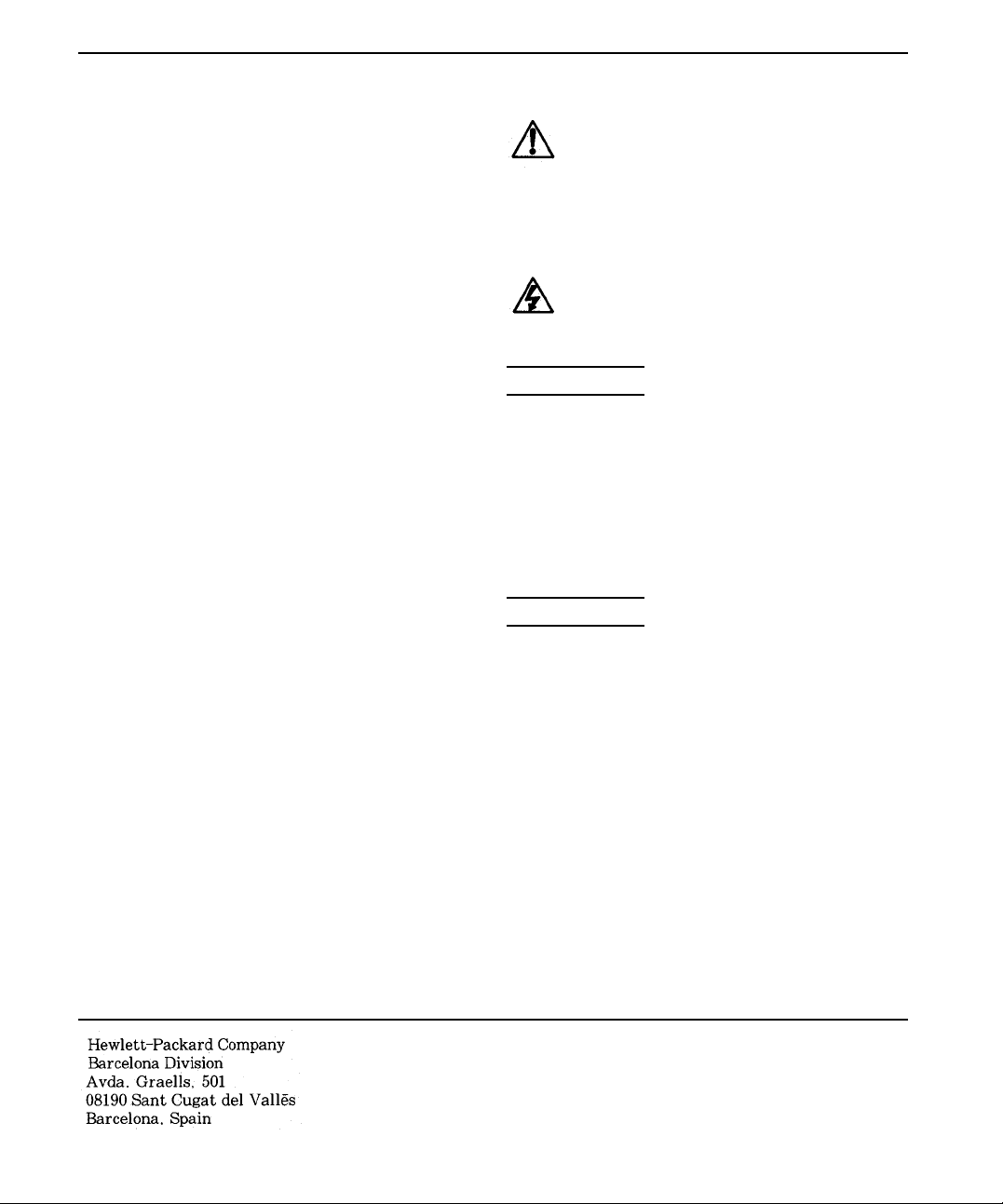
ⓒ Copyright HewlettPackard Company 1994
모든 권한은 유보되어 있습니다.
자료의 어떠한 부분도 HewlettPackard사의 사전 서면 동의없
이복사, 전제또는다른언어로
번역 될수 없습니다.
UNIX는 미국 및 기타 국가내에
위치한 UNIX System
Laboratories Inc.의 등록상표입
니다. UNIX 운영체제는 UNIX
System Laboratories Inc.에 의
해 개발되었습니다.
AutoCAD은 AutoDesk Inc.의 등
록상표입니다. MS-DOS는
Microsoft Corporation의 등록상
표입니다. HP-GL과 HP- GL2
는 Hewlett- packard사의 상표
입니다.
Bi-Tronics는 Hewlett-
Packard사의 상표입니다.
Macintosh는 Apple Computer
Inc.의 제품입니다.
고객 주문 번호:C3180
-90002
제 1 판 1994년 9월
유럽에서 인쇄
알림
본 자료에 기술된 내용은 사전 통
보없이 변경 될 수 있으며,
Hewlett- Packard사의 의무사
항으로 해석될 수 없습니다.
여기에 언급된 소프트웨어는 사
용자가 다양한 컴퓨터 시스템의
환경내에서 사용 할 수 있는 프로
그램 자료를 준비하는데 편리하
도록 Source Language 형태로
공급됩니다. Hewlett- Packard
는 본 자료에서 설명한 특수 목적
에 대한 시장성 및 적합성에 대한
묵시적 보증을 포함하여, 본 자료
의 모든 명시적 사항에 나타난 오
류에 대해 책임을 지지 않습니다.
Hewlett-Paekard사는 본 자료
와 여기에 기술된 프로그램 자료
의 공급, 수행 또는 사용과 관련
하여 우연 또는 필연적으로 발생
한 손상에 대하여 어떠한 책임도
지지 않습니다.
안전기호
이 기호는 제품의 손상을 방지하
기 위해 사용자가 지침서를 참조
하여야 할 필요가 있을 경우, 제
품에 표시 됩니다.
전압주의 기호
이 기호는 절차나 실행 방법 또는
그와 같은 사항을 올바르게 수행,
준수하지 않았을 경우, 인적 상해
를 일으킬 수 있다는 사실을 환기
시켜 줍니다. 제시된 조건을 충분
히 이해할 때까지 경고 표시가 된
사항을 진행하지 마십시오.
이 기호는 절차나 방법을 올바르
게 수행 또는 준수하지 않았을 경
우, 제품의 일부나 전체가 파괴될
가능성이 있을 때 그 동작 절차나
방법을 강조합니다. 제시된 상황
을 충분히 이해하고 충족시키기
전에는 주의사항 다음 부분을 진
행하지 마십시오.
경경고고
주주의의
Page 3
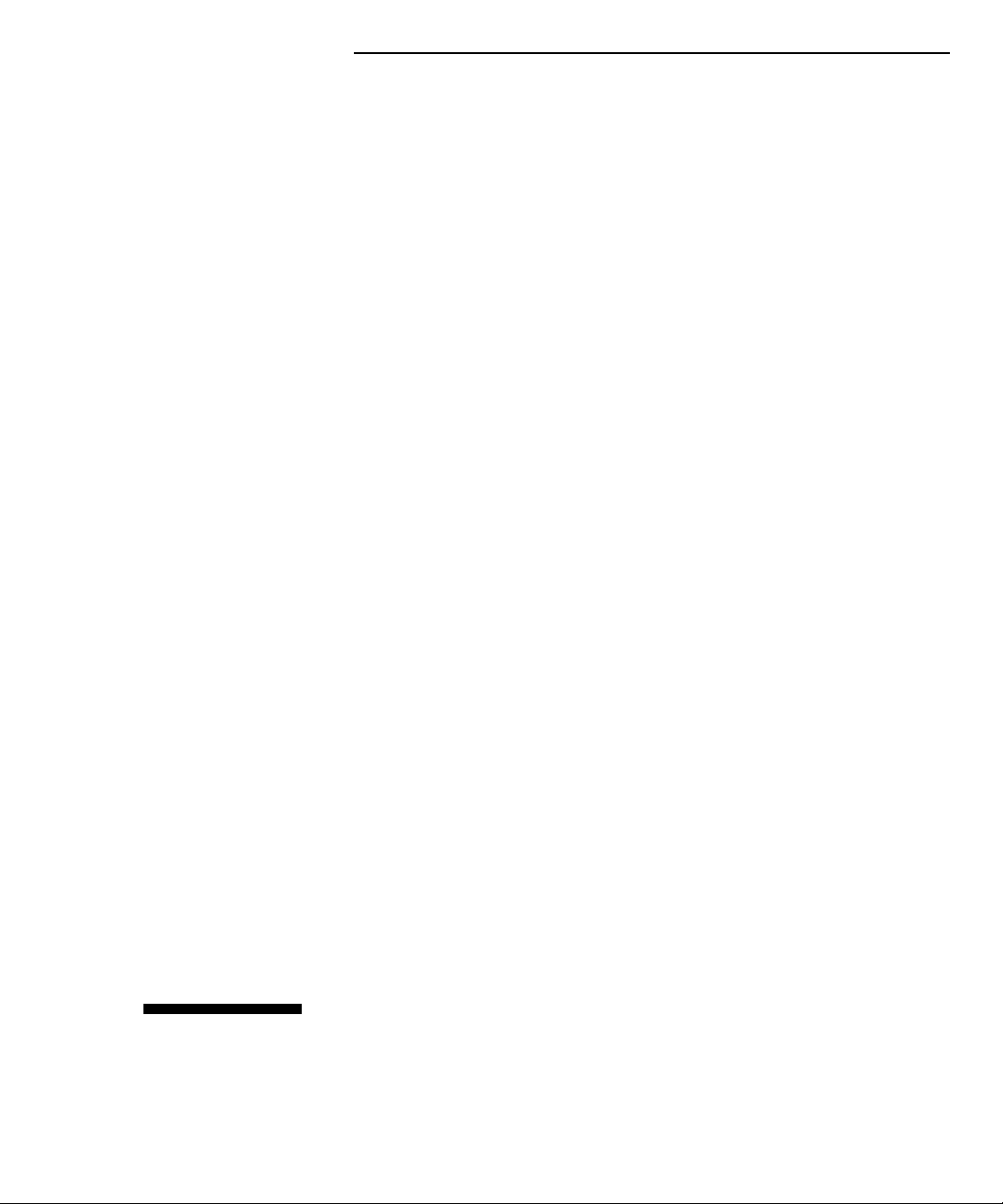
사용자 설명서
HHPP DDeessiiggnnJJeett 222200플플로로터터
Page 4
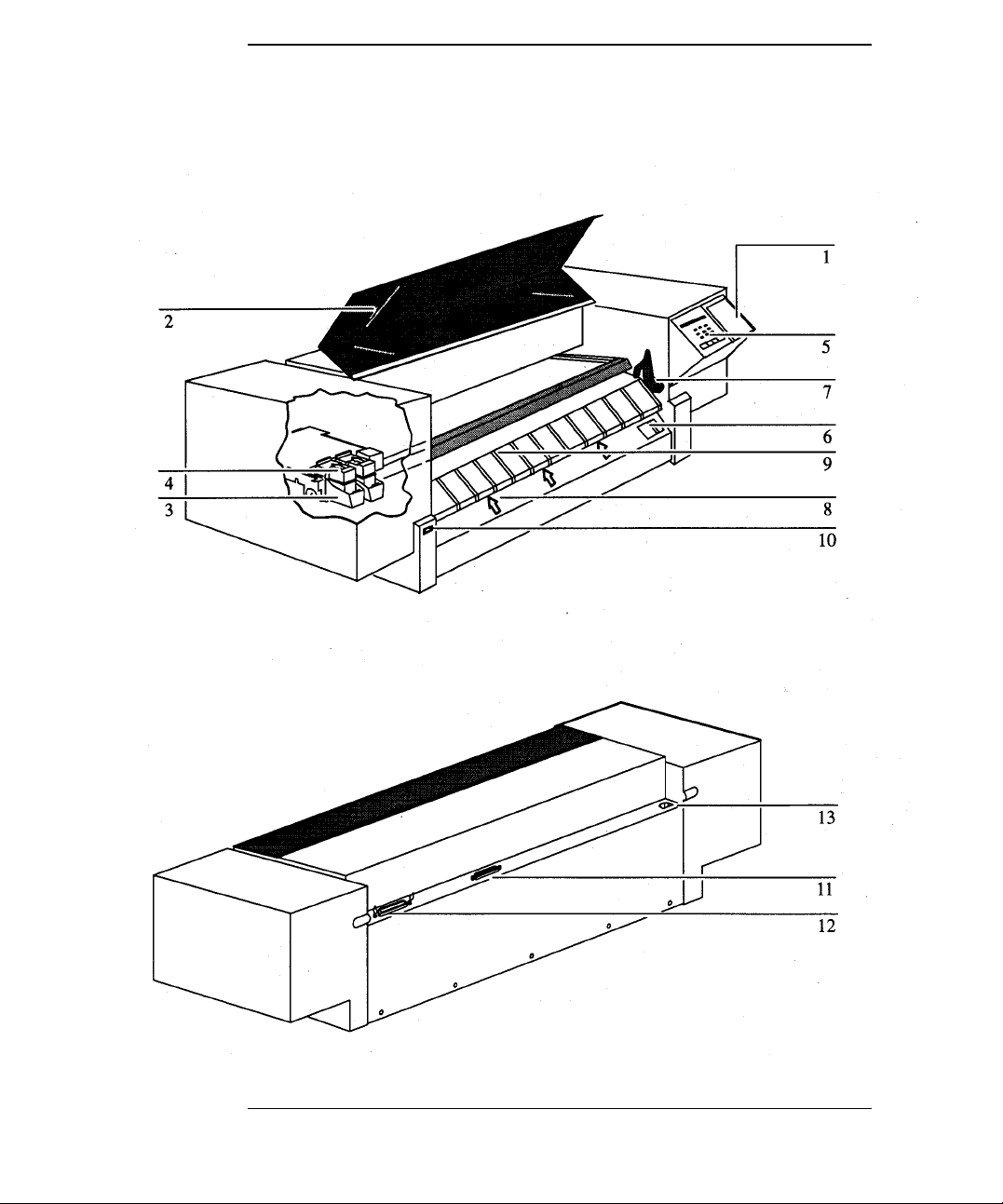
ⅱ
플로터의 각 부분 이름
Page 5
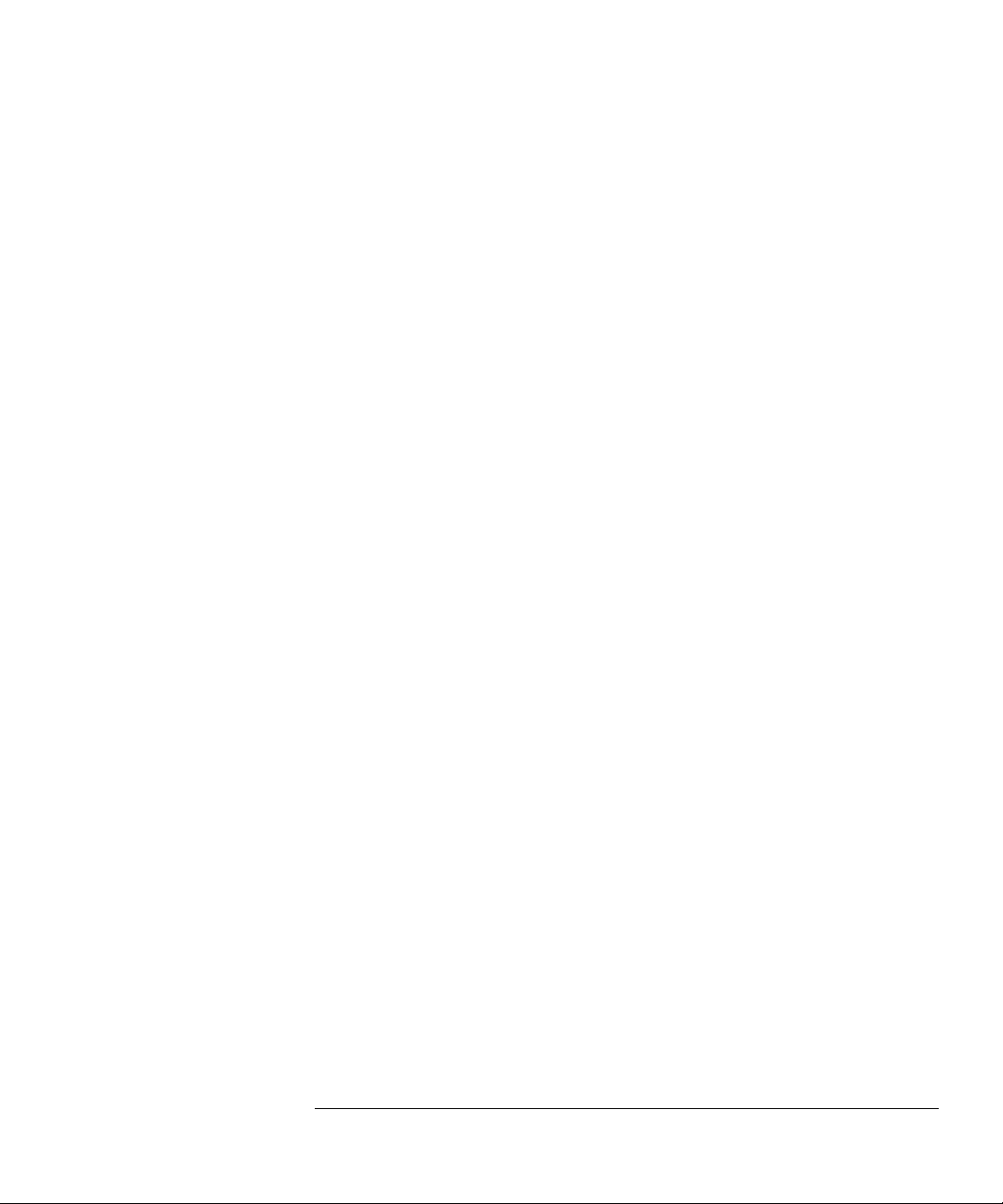
소개
플플로로터터의의 각각부부분분 이이름름
1 도움말 카드 플로터를 사용하는데 있어 중요한 점들에 대한 간단한 정보가 있습니다.
2덮개
출력 중에 인쇄 카트리지의 작동이 방해되지 않도록 보호해 줍니다. 덮개가 열려 있을
때에는 플로터가 작동하지 않습니다.
3 인쇄 카트리지 꽂이
4 인쇄 카트리지
5 전면 판넬(단추와 표시등)
6 용지 위치 표시 용지의 올바른 위치를 표시해 줍니다.
7 용지걸림레버
8 용지 공급 슬롯
9 용지 배출 슬롯
10 ON/OFF 스위치
11 직렬 통신 포트(RS-232-C)
12 병렬 통신 포트
플로터의 Bi-Tronics 병렬 연결은 컴퓨터의 Centronics병렬 인터페이스와 호환됩니다.
13 AC전원 소켓
ⅲ
Page 6
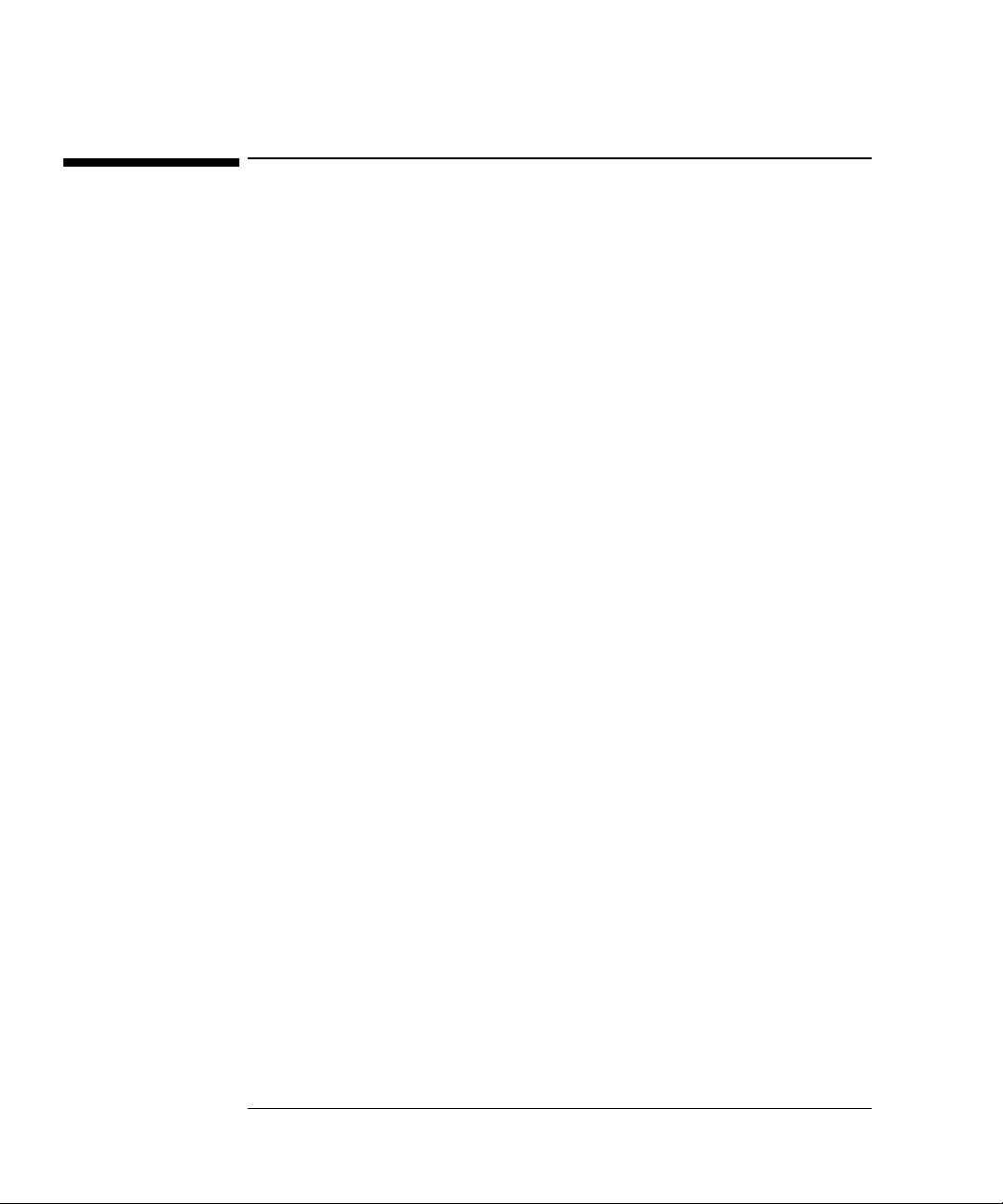
이이책책의의사사용용법법
이 사용자 설명서는 HP DesignJet 220플로터를 사용하는 방법에 대해 설명 합니다. 조립 설명
서대로 포장을 풀고 플로터를 조립한 후에 이 설명서를 읽어주십시오.
이 설명서를 처음부터 끝까지 읽을 필요는 없습니다. 사용자가 특정한 작업을 할때 참고하도
록 되어 있습니다.
제1장 플로터 설치에는 처음 조립과 구성을 할 때 도움이 되는 내용이 있습니다.
제2장 플로터 사용은 가능한 빨리 읽는 것이 좋습니다. 플로터를 설치한 후 제2장을 15분가량
읽은 후면 HP DesignJet 220의 특성을 효율적으로 이용할 수 있게 될 것입니다.
● 제1장 플로터 설치 방법 - 플로터를 설치하고 컴퓨터와 연결하는데 필요한 모든 절차를 설
명합니다.
● 제2장 플로터 사용 방법 - HP DesignJet 220에서 가장 좋은 결과를 얻을 수 있는 일상적인
사용법을 설명합니다.
● 제3장 플로터 유지 보수 - 항상 최고의 품질로 출력할 수 있도록 관리하는 방법을 알려줍
니다.
● 제4장 문제 해결하기 - 하드웨어의 문제점이나 출력할 때 생기는 여러 문제점에 대한 해결
방법을 제시합니다.
● 제5장 부속품 주문하기 - HP DesignJet 220의 부속품 명세서 및 주문 방법에 대해 알려줍
니다.
● 제6장 참고 정보 - 하드웨어 사양과 규정에 대한 기술 정보를 제공합니다.
● 용어 풀이 - 이 설명서와 관련 자료에 나오는 용어를 풀이합니다.
1-6
서론
이이책책의의 사사용용법법
Page 7
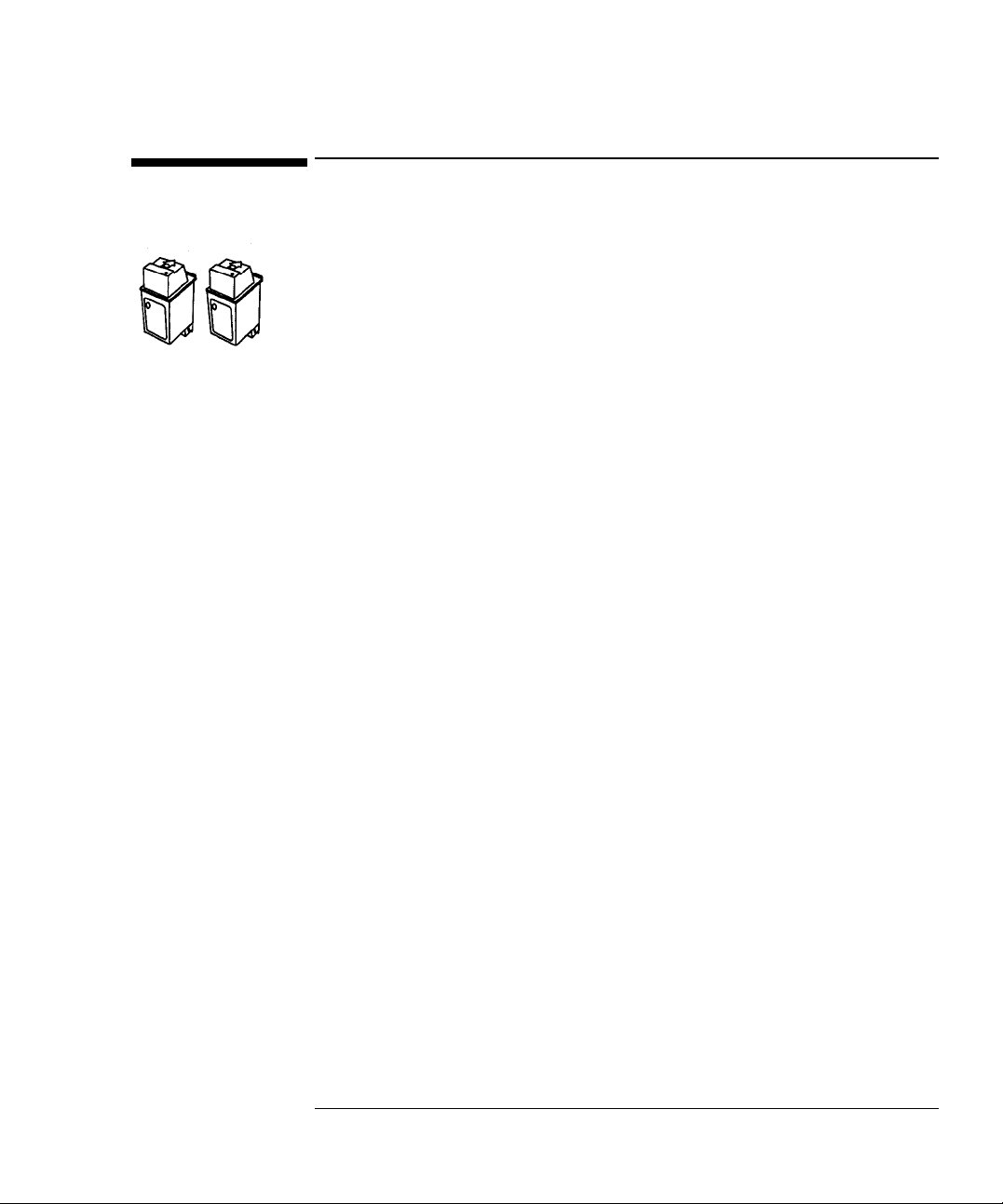
서론
이이책책의의 사사용용법법
주주요요개개념념의의이이해해
HP DesignJet 220은 인치당 600도트의 해상도(600dpi)를 갖는 흑백 열식 잉크젯 플로터입니
다.
잉크는 두개의 인쇄 카트리지에 들어 있으며, 이들 카트리지 끝에 있는 작은 노즐을 통해 잉크
가 분사됨으로써 도면이 그려집니다. 플로터와 함께 제공된 한 쌍의 인쇄 카트리지를 플로터
설치 편을 참조하여 반드시 플로터에 설치하십시오. 카트리지는 항상 두 개를 동시에 교체하
십시오.
카트리지를 교체하거나 재장착하면 두 카트리지를 정렬시키는 인쇄 위치 조정 시험이 실행됩
니다. 이 과정은 용지를 공급하면 자동으로 실행됩니다. 이때 플로터는 시험용 선을 그리며, 이
선중 일부는 플로터가 광학적으로 판독, 필요하면 다시 그리게 됩니다.
● 펜 플로터를 사용하던 분들에게, 잉크젯 플로터는 실제로 펜을 사용하지 않으나 응용 소프
트웨어는 마치 펜을 사용하는 것처럼 잉크 카트리지를 제어합니다. 수동으로“펜 설정”을변경
할 수 있으므로, 선의 굵기와 농도를 효과저으로 조정할 수 있습니다.
플로터 설정값(사용 언어, 회전, 좌우 대칭 이동 등)은 플로터의 기본 구성중 일부를 형성하는
데, 이는 사용자가 설정 용지를 사용하여 설정합니다. 깨끗한 용지를 공급하고 설정 단추를 누
르면, 플로터가 스스로 출력하는 용지를 말합니다. 설정 용지에는 현재 구성 내용이 표시되며,
검은색 펜이나 연필을 사용하여 설정값을 표기함으로써 설정값을 변경할 수 있습니다. 용지를
재공급하고 설치 단추를 다시 누르면, 플로터가 표시 내용을 검색하여 자동으로 자신을 재구
성합니다.
Ⅴ
설정 용지
(Setupsheet)
Page 8
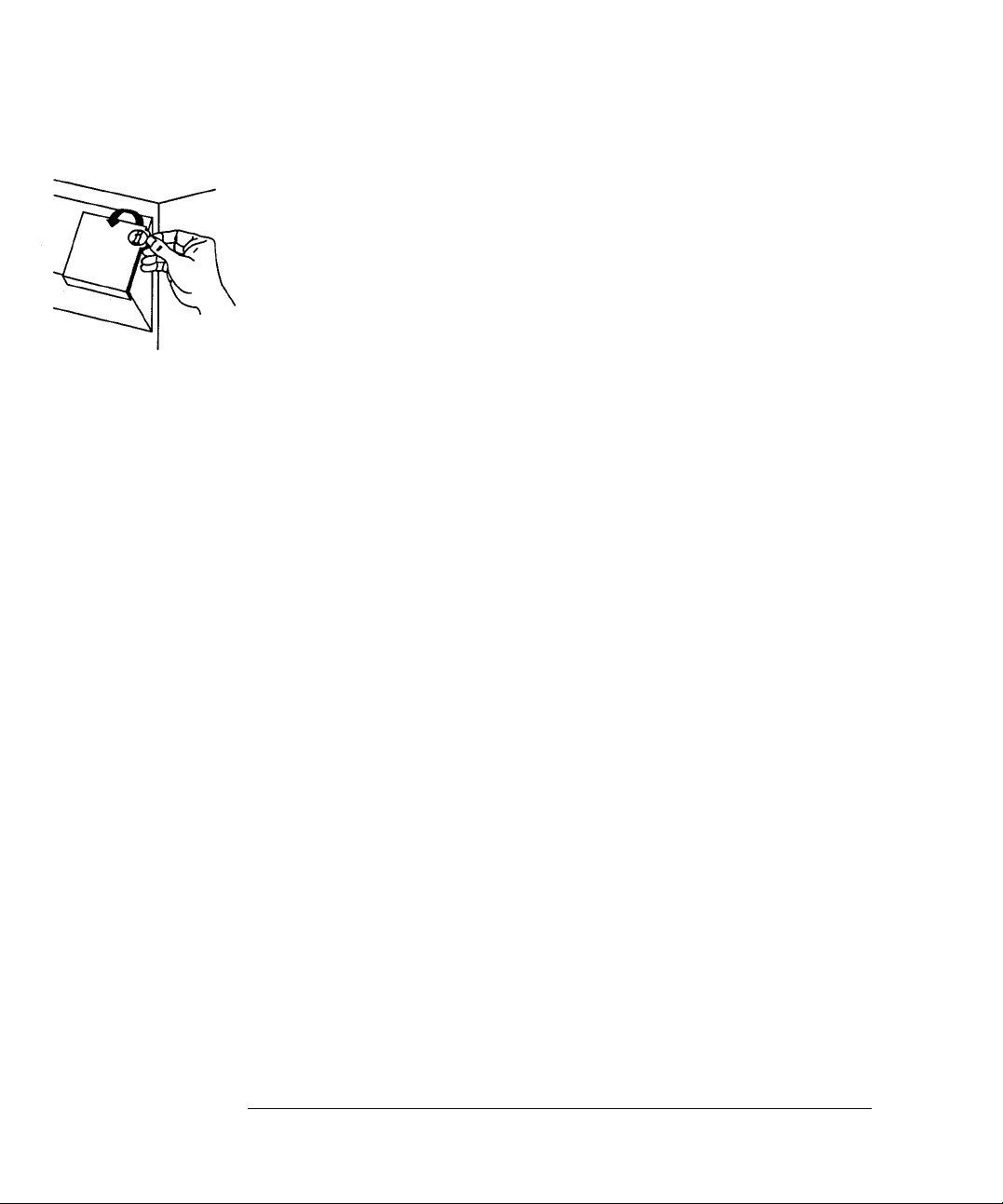
이러한 모든 특성과 작업이 이 사용 설명서에 설명되어 있습니다. 초보자는 풀로터의 우측 함
안에 들어 있는 도움말 카드를 필요할 때마다 참고하는 것이 더욱 편리합니다.
Bi-Tronics와 플로터의 병렬 포트 접속. Bi-Tronics는 기존 Centronics 포트와 물리적 접속을
공유하며 호환됩니다. HP DesignJet 220플로터의 병렬 포트는, 응용 프로그램 드라이버가 필
요로 하는 경우 Bi-Tronics 표준을 사용하는 통신을 지원할 수 있습니다. 이 경우 컴퓨터와 플
로터는 양방향 통신을 하게 됩니다. 컴퓨터가필요로 하지 않는 경우, Centronics인터페이스를
사용한 병렬 통신이 기본입니다.
ⅵ
소개
주주요요 개개념념의의 이이해해
Bi-Tronics
Page 9
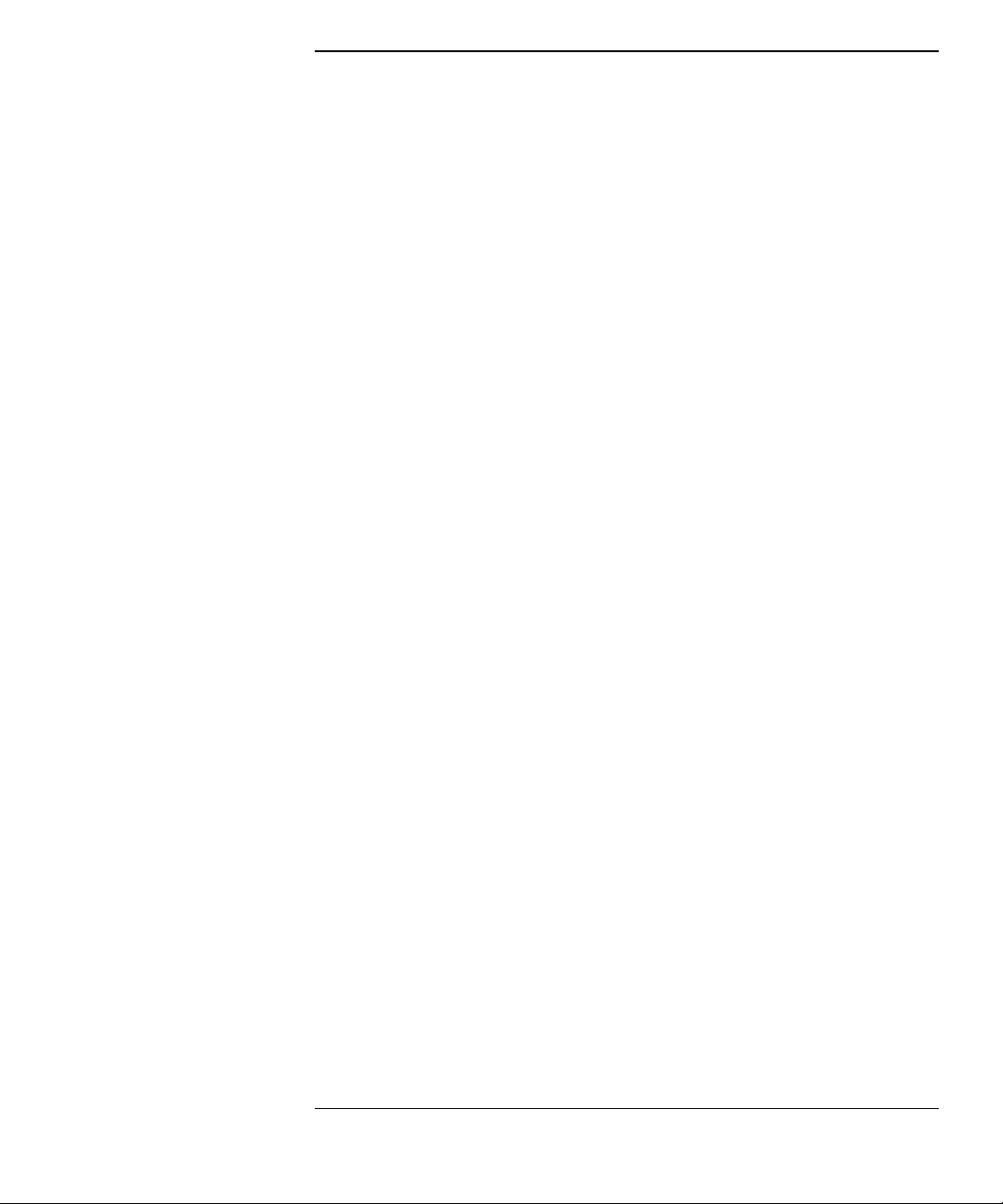
차차례례
이이책책의의사사용용법법iivv
주주요요개개념념의의이이해해vv
11 플플로로터터설설치치시시작작하하기기전전에에11--22
1단계 (선택 사양) 메모리 모듈 확장 1-4
2단계 플로터 위치 선정 1-9
3단계 전원 코드 연결 및 스위치 켜기 1-11
4단계 인쇄 카트리지 설치 1-13
5단계 인쇄 위치 조정 1-16
용지 공급 1-16
용지 배출 1-18
6단계 (선택 사양) 언어 설정 1-20
설정 용지 출력 1-20
설정 용지 재공급 1-22
7단계 (선택 사양) 데모용 도면 출력 1-23
8단계 인터페이스 케이블 선택 1-25
9단계 플로터와 컴퓨터 연결하기 1-27
작동 포트(인터페이스) 변경 1-28
10단계 전송 속도, 패리티 및 그래픽 언어 설정 1-29
시스템 정보와 플로터 기본값 비교 1-29
플로터 기본값 변경 1-30
설정 용지 출력 1-30
설정 용지 재공급 1-33
11단계 컴퓨터 직렬 포트 구성(직렬 포트 사용자에만 해당) 1-34
12단계 물리적 연결 상태 시험 1-34
13단계 응용 소프트웨어 연결 1-35
도움말 1-35
일반 사항 1-35
차례-1
Page 10
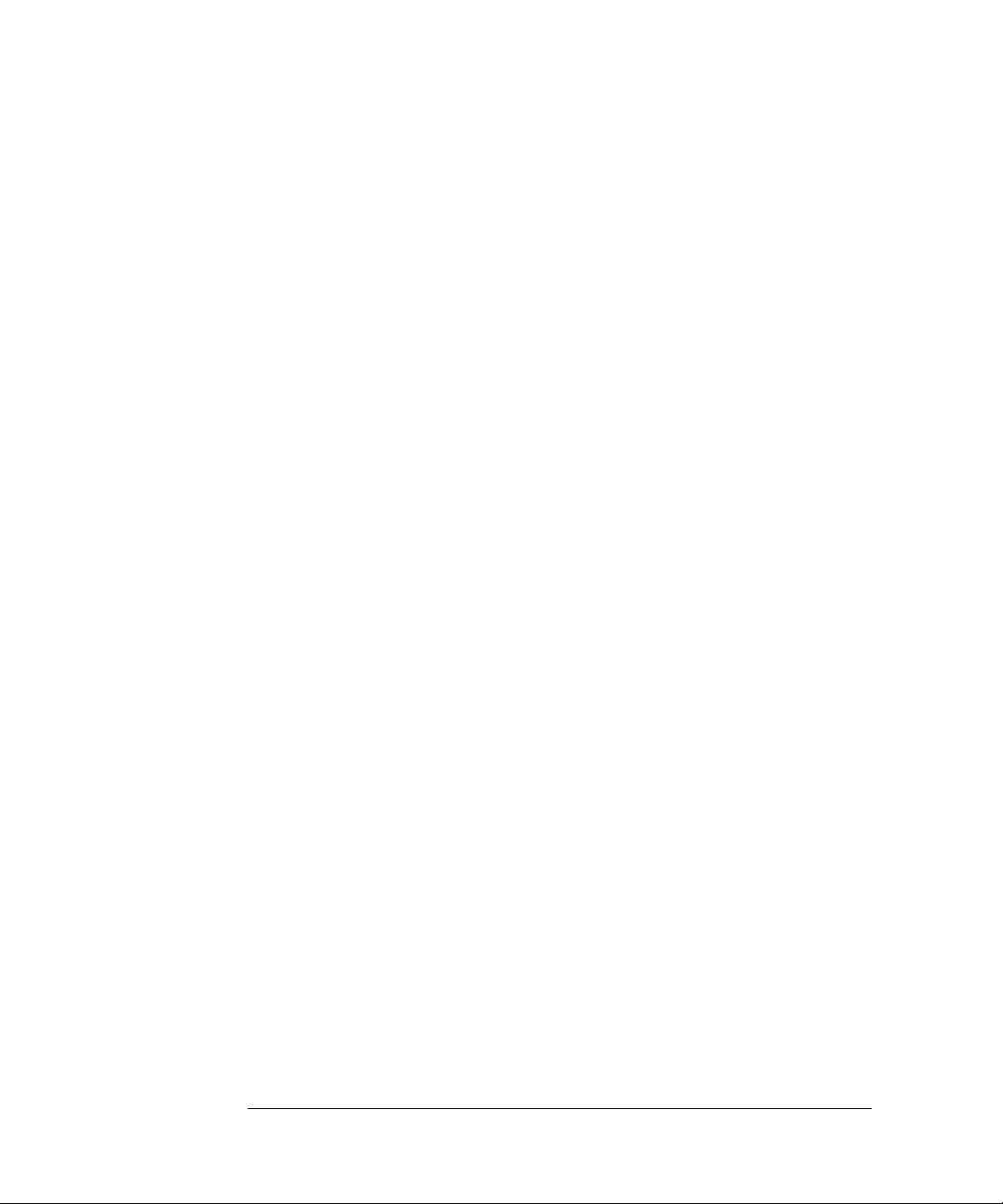
22 플플로로터터사사용용방방법법
전면 패널 사용 방법 2-2
전면 패널 표시등 2-2
사용자가 제어하는 표시등 -출력 품질과 용지 종류 2-2
플로터가 제어하는 표시등 -플로터 상태 2-3
전면 패널 단추 2-5
용지 선택 및 사용 방법 2-6
용지 종류 2-6
용지 크기 2-7
방향 2-7
여백 2-8
용지 공급 2-8
용지 배출 2-10
출력 방향 조절 2-11
회전과 좌우 대칭 이동 2-11
선 특성 제어 2-12
병합 2-12
펜 설정 2-12
플로터 재구성 2-13
설정 용지 2-13
설정 용지를 사용한 플로터 재구성 방법 2-15
설정 용지 출력 2-15
설정 용지 재공급 2-16
33 플플로로터터유유지지보보수수플플로로터터관관리리33--22
출력 품질 유지보수 3-3
인쇄 위치 수동 조정 3-3
인쇄 카트리지 교체 3-5
인쇄 카트리지 취급 3-11
잉크 카트리지 청소 3-12
차례-2
차례
Page 11
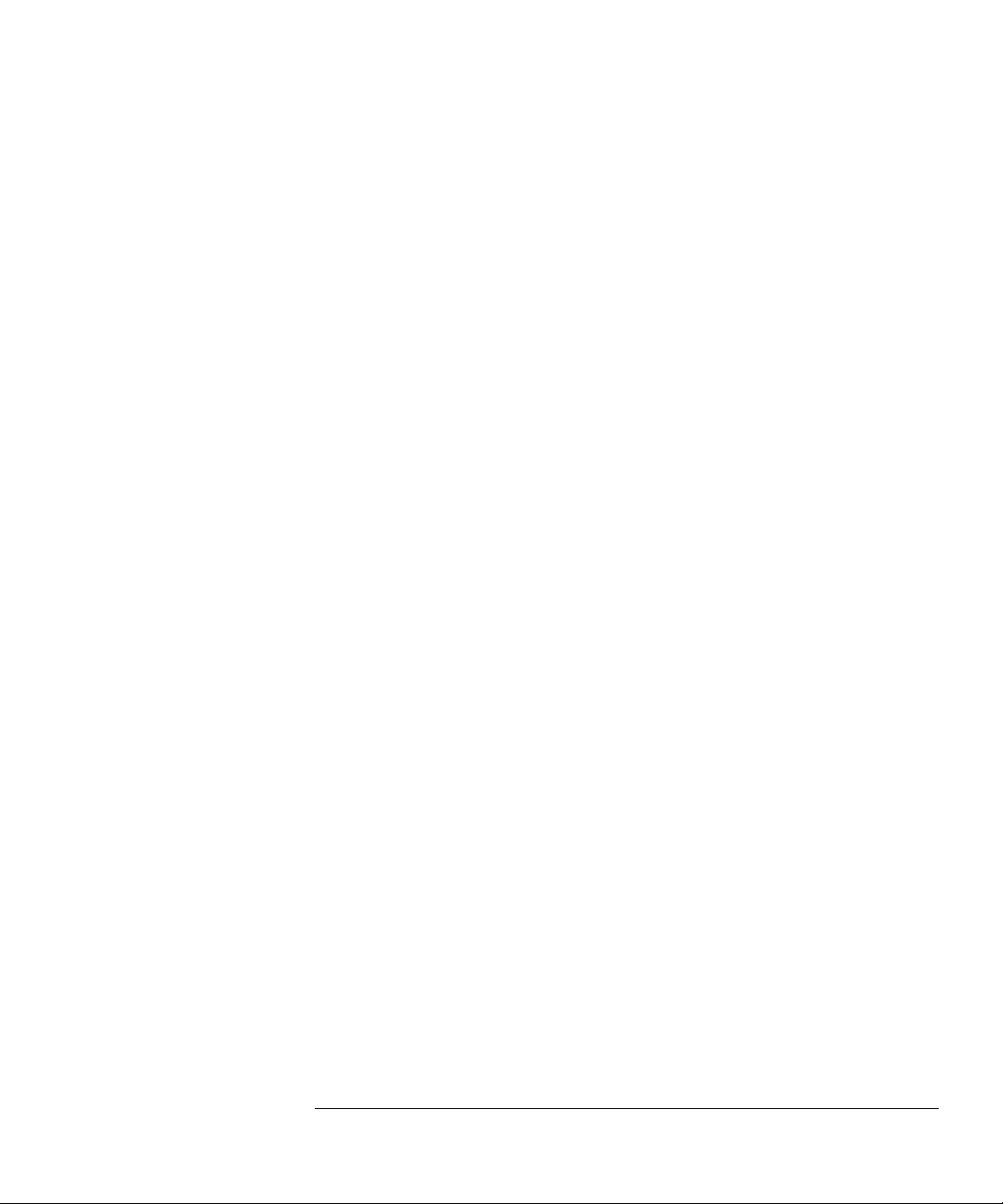
차례
44 문문제제해해결결방방법법
이 사용 설명서를 통한 문제 해결 방법 4-2
문제 원인 규명 4-3
전면 패널의 오류 표시등이 켜졌을 때 4-4
용지 취급 문제 4-7
용지 걸림 4-8
출력 위치나 내용에 관한 문제 4-11
출력 품질 문제 4-15
인쇄 카트리지 문제 4-18
기타 문제 4-19
서비스 요청 4-21
55 주주변변기기기기주주문문
플로터 주변기기 5-2
HP-GL/2프로그래밍 정보 5-3
부품 및 주변기기 주문 방법 5-3
66 참참고고정정보보
플로터, 카트리지 및 용지 사양 6-2
PJL요약 6-5
전원 코드 6-13
인터페이스 사양 6-15
규정 정보 6-20
용용어어풀풀이이
찾찾아아보보기기
차례-3
Page 12

차례-4
Page 13
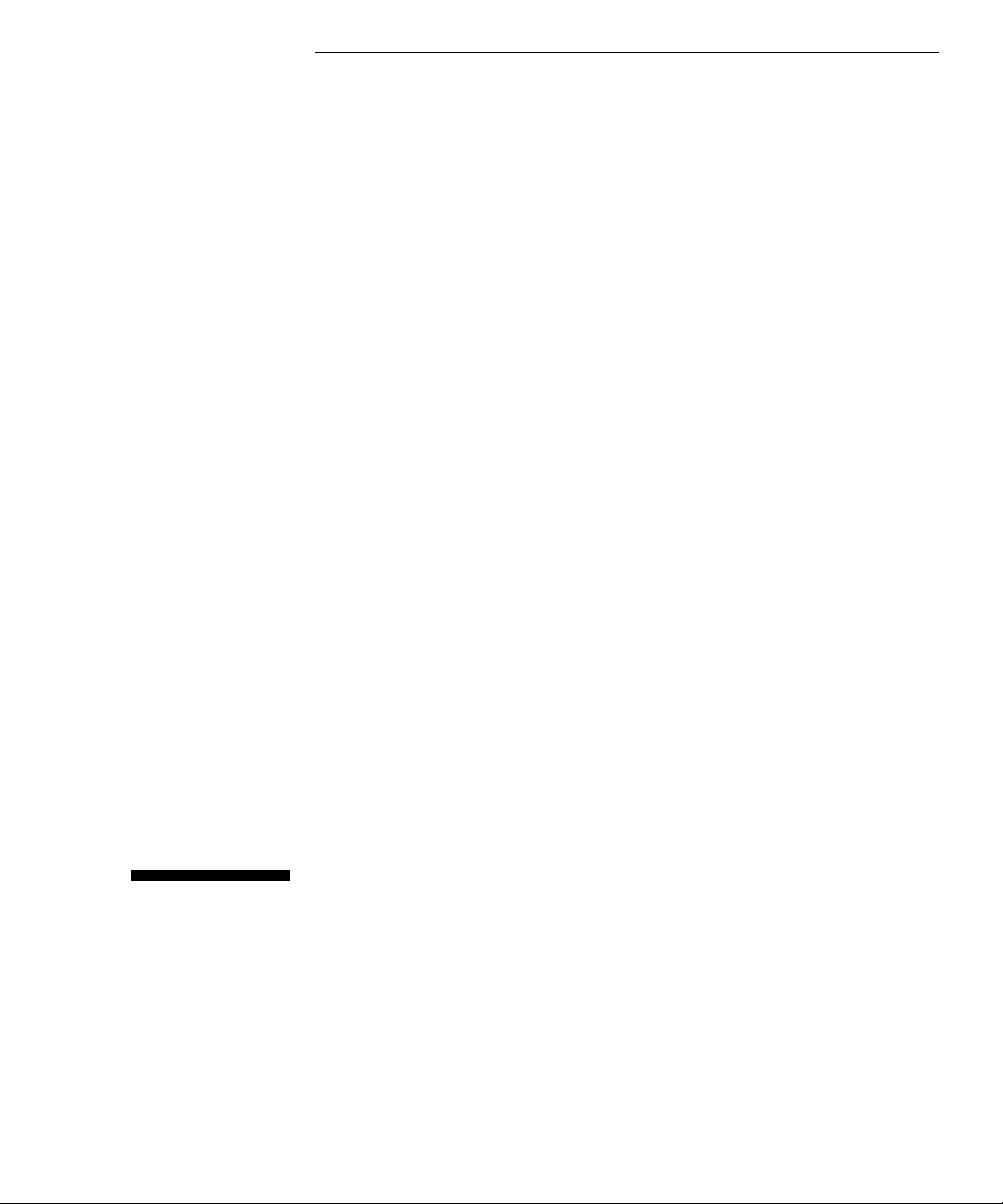
플플로로터터설설치치
플로터의 포장을 푼 다음 일상적인
사용을 시작하기전, 준비 단계 및 데
모 도면 출력하는 방법.
11
Page 14
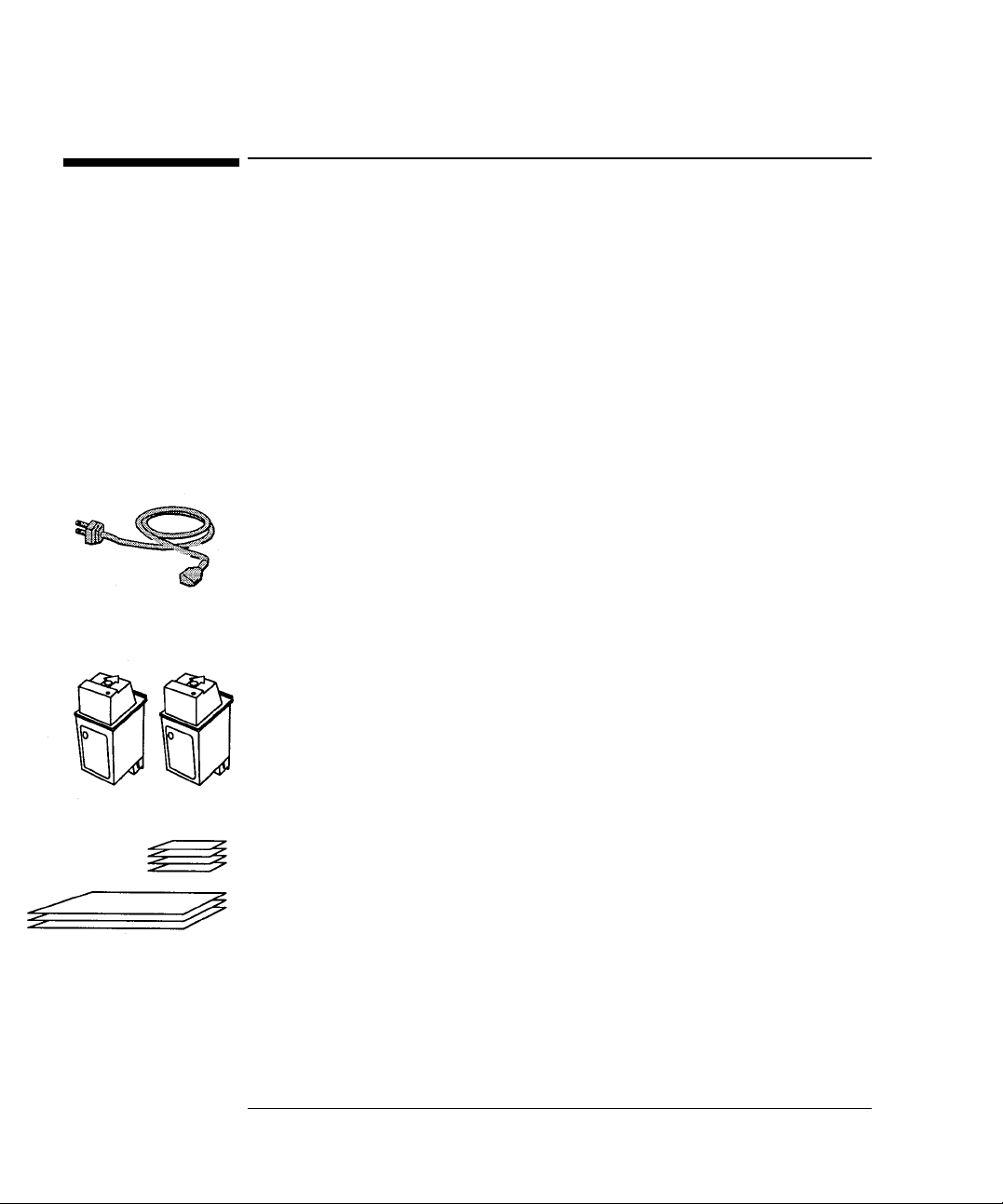
시시작작하하기기전전에에‥‥‥‥
● 포장 상자에 있는 조립 설명서대로 플로터를 조립합니다. 플로터용 받침대와 함을 별도 구
매한 경우에는 해당 포장 상자에 있는 설명서대로 조립합니다.
● 플로터와 주변기기를 검사합니다. 플로터가 손상되어 있으면 구입한 지역의 HP 고객지원
센터에 알려주십시오.
● 플로터 및 컴퓨터와 함께 다음 사항이 준비되어야 이 장에서 설명하는 내용을 실행할 수 있
습니다.
□ 전원 코드 (포함되어 있음)
플로터와 함께 제공되는 전원 코드는 사용 지역의 플러그 사양에 적합합니다. 다른 전원 코
드(국가별 선택 사양)의 사용은 6-13페이지의 전원 코드를 참조하십시오.
□ 2개의 인쇄 카트리지 (포함되어 있음)
플로터와 함께 두개의 인쇄 카트리지가 제공되었습니다.
□ 용지 (포함되어 있지 않음)
다양한 용지를 사용할 수 있습니다. 사용 용지에 대해서는 2-6페이지의 용지 선택 및 사용
방법 편을 참조하십시오.
1-2
플로터 설치
시시작작하하기기 전전에에......
Page 15

플로터 설치
시시작작하하기기 전전에에......
□ 인터페이스 케이블 (포함되어 있지 않음)
컴퓨터 인터페이스 케이블 선택에 관한 설명은 이 장 뒷부분의 1-25페이지에 명시되어 있습
니다. 인터페이스 케이블은 플로터와 함께 제공되지 않습니다.
□ 선택 사양: 메모리 확장 모듈 (포함되어 있지 않음)
크고 상세한 도면은 큰 도면 파일을 생성하며, 이러한 파일은 플로터의 표준 사양인 2MB이상
의 메모리를 필요로 합니다. 2, 4, 8MB모듈을 사용하여 메모리 용량을 확장할 수 있습니다. 이
러한 모듈은 한 개를 추가할 수 있으 므로 최대 메모리는 10MB가 됩니다. 주문 방법에 대해서
는 5-2 페이지를 참조하십시오.
1-3
Page 16
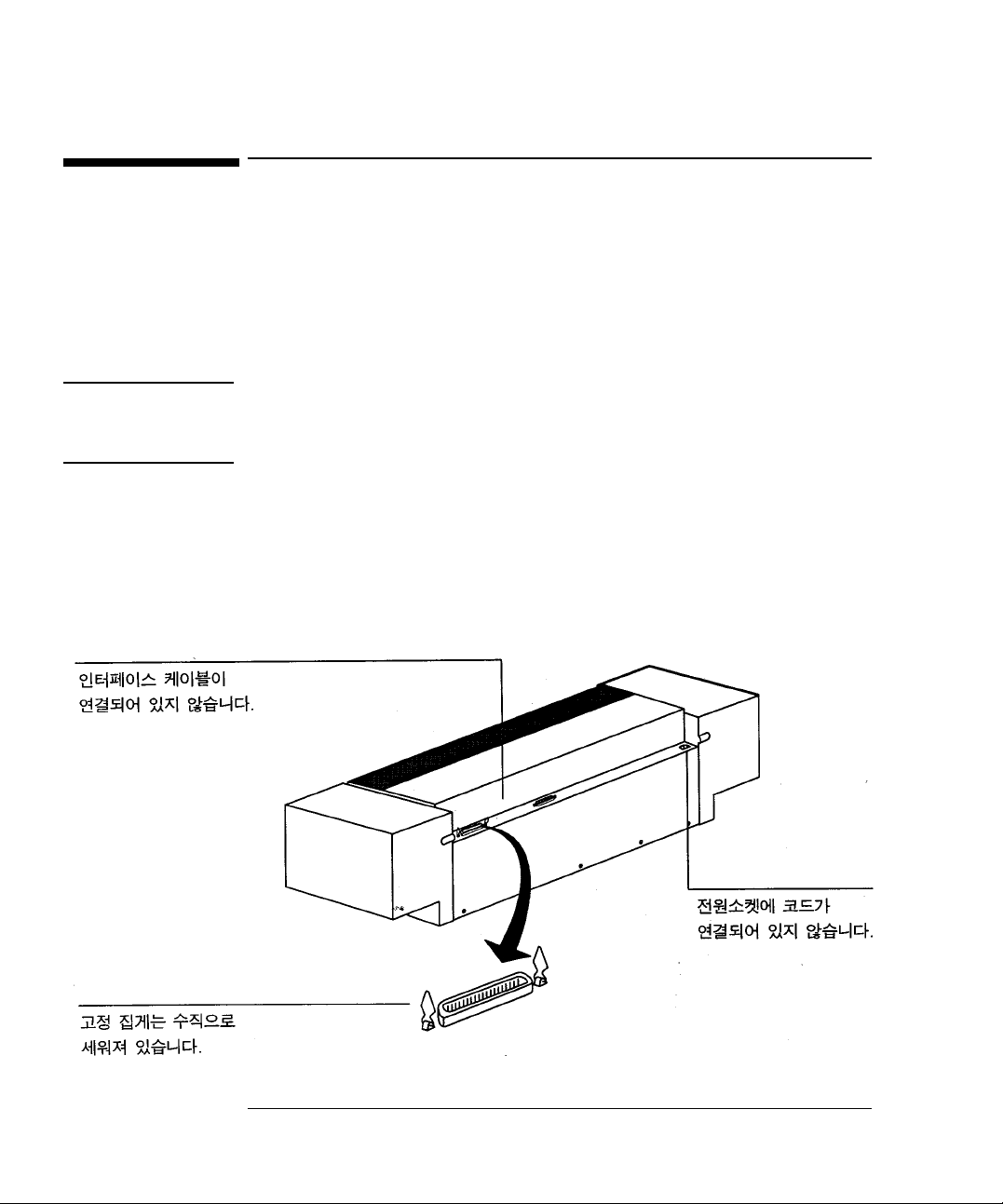
11단단계계.. ((선선택택사사양양)) 메메모모리리모모듈듈확확장장
플로터에 메모리 확장 모듈을 추가하면, 보다 크고 상세한 도면을 그릴 수 있습니다. 이 액세서
리를 주문하는 방법은 제5장 액세서리 주문 방법에 설명되어 있습니다.
메모리 확장 모듈을 장착하는 방법은 다음과 같습니다.
메모리 모듈을 다루기 전에 정전기 방지용 손목띠를 착용하고 끝부분을 플로터의 금속 부분에
부착하거나, 플로터의 금속 표면에 손을 짚어 방전을 시키십시오.
정전기는 메모리 모듈에 손상을 줄 수 있습니다.
1 플로터의 스위치가 켜져 있는지를 확인하고 전원 코드와 인터페이스 케이블이 뽑혀 있는지
확인합니다.
2 플로터 뒤에 있는 병렬 포트의 고정 장치 2개가 수직으로 되어 있는지 확인합니다.
1-4
플로터 설치
((선선택택사사양양)) 메메모모리리 모모듈듈 확확장장
주주의의
Page 17
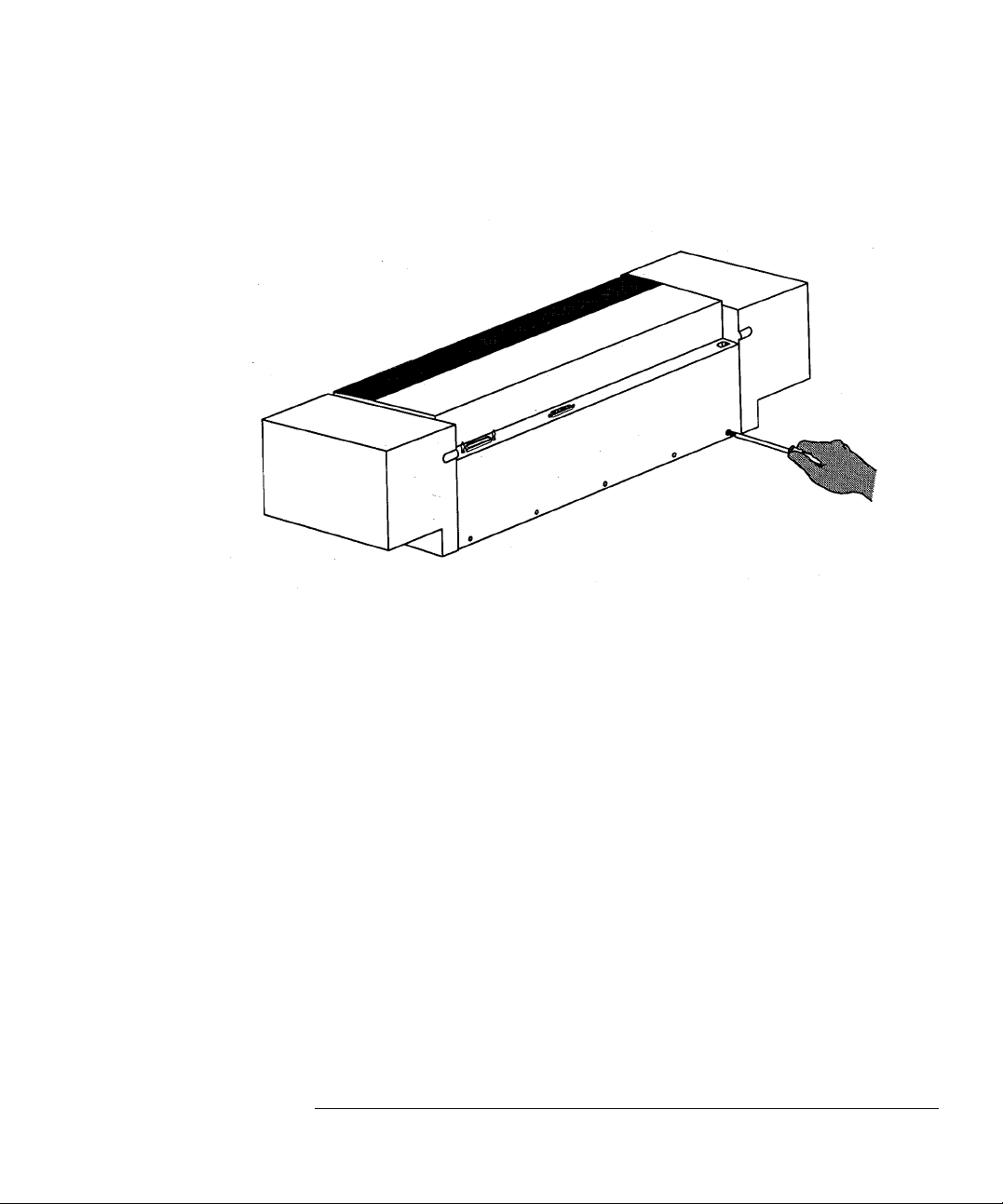
플로터 설치
((선선택택사사양양)) 메메모모리리 모모듈듈 확확장장
3 플로터 뒷면 덮개의 나사를 풉니다.
1-5
Page 18
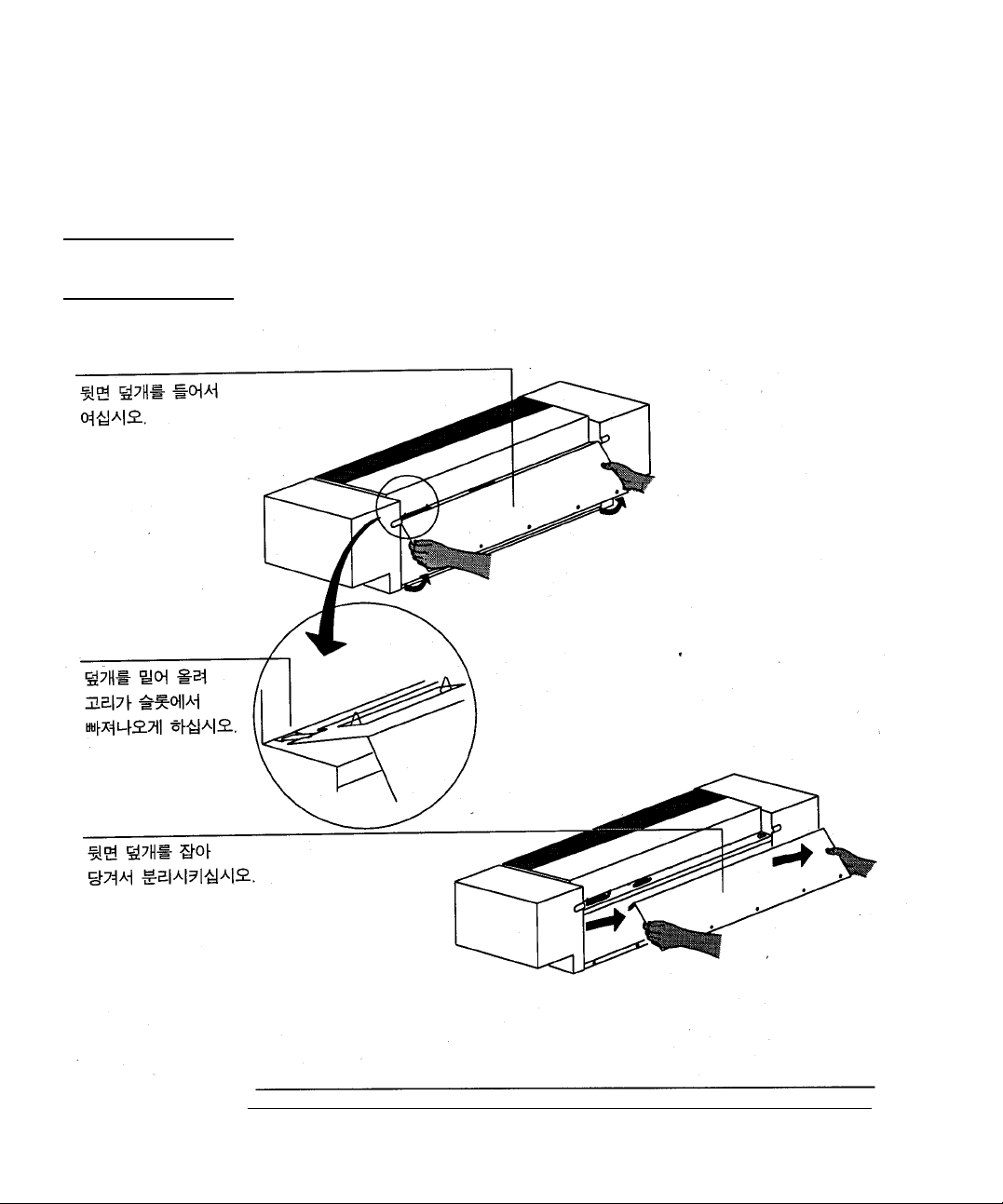
4 다음 그림과 같이 뒷면 덮개를 부드럽게 들어올려 분리합니다.
플플로로터터의의 뒷뒷면면덮덮개개를를분분리리한한후후,, 내내부부의의투투명명덮덮개개는는분분리리하하지지마마십십시시오오..
투투명명덮덮개개는는고고압압으으로로인인한한전전기기충충격격을을 방방지지하하기기위위한한것것입입니니다다..
1-6
플로터 설치
((선선택택사사양양)) 메메모모리리 모모듈듈 확확장장
경경고고
Page 19
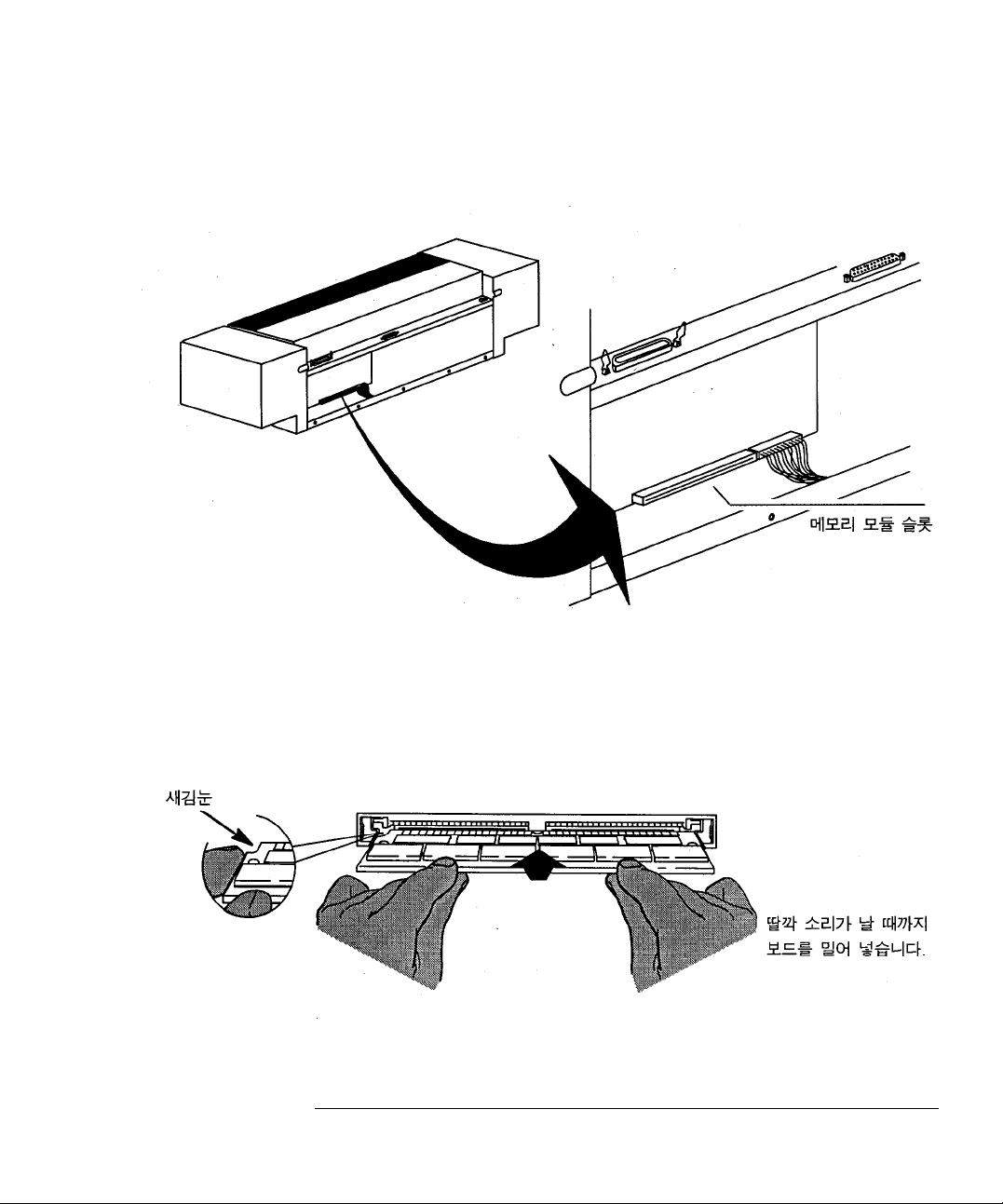
플로터 설치
((선선택택사사양양)) 메메모모리리 모모듈듈 확확장장
5 다음 그림을 이용하여 메모리 모듈 슬롯의 위치를 확인합니다.
6 메모리 모듈의 비금속면이 사용자 쪽으로 향하고, 새김눈이 좌측을 향하도록 메모리 모듈을
잡습니다.
7 비금속면을 아래쪽으로 기울여서 모듈을 슬롯에 확실하게 밀어 넣습니다. 모듈을 점점 위로
기울이면서 제 위치에 장착될 때까지 밀어 넣습니다.
1-7
Page 20
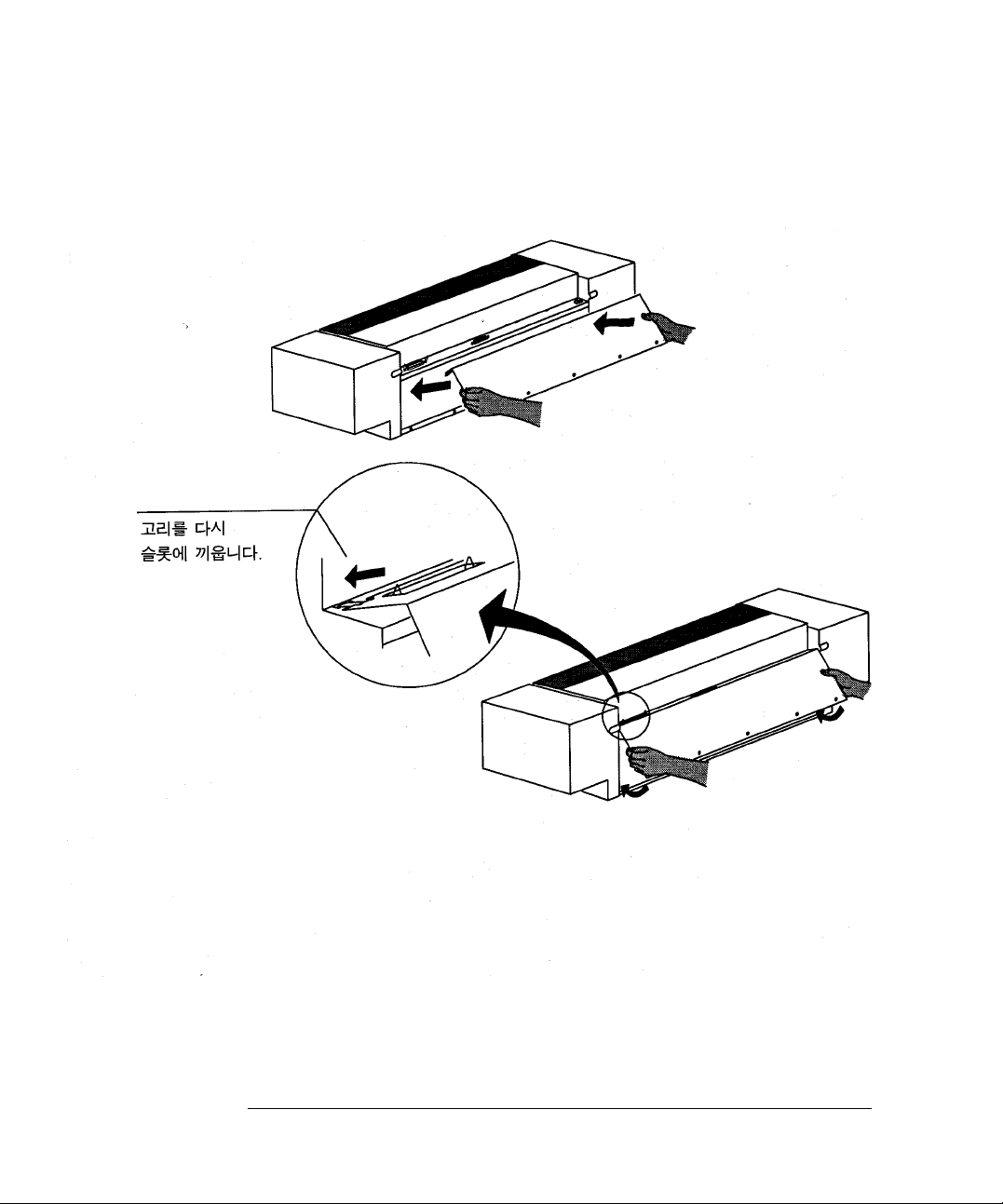
8 뒷면 덮개를 덮고 나사를 조입니다.
1-8
플로터 설치
((선선택택사사양양)) 메메모모리리 모모듈듈 확확장장
Page 21
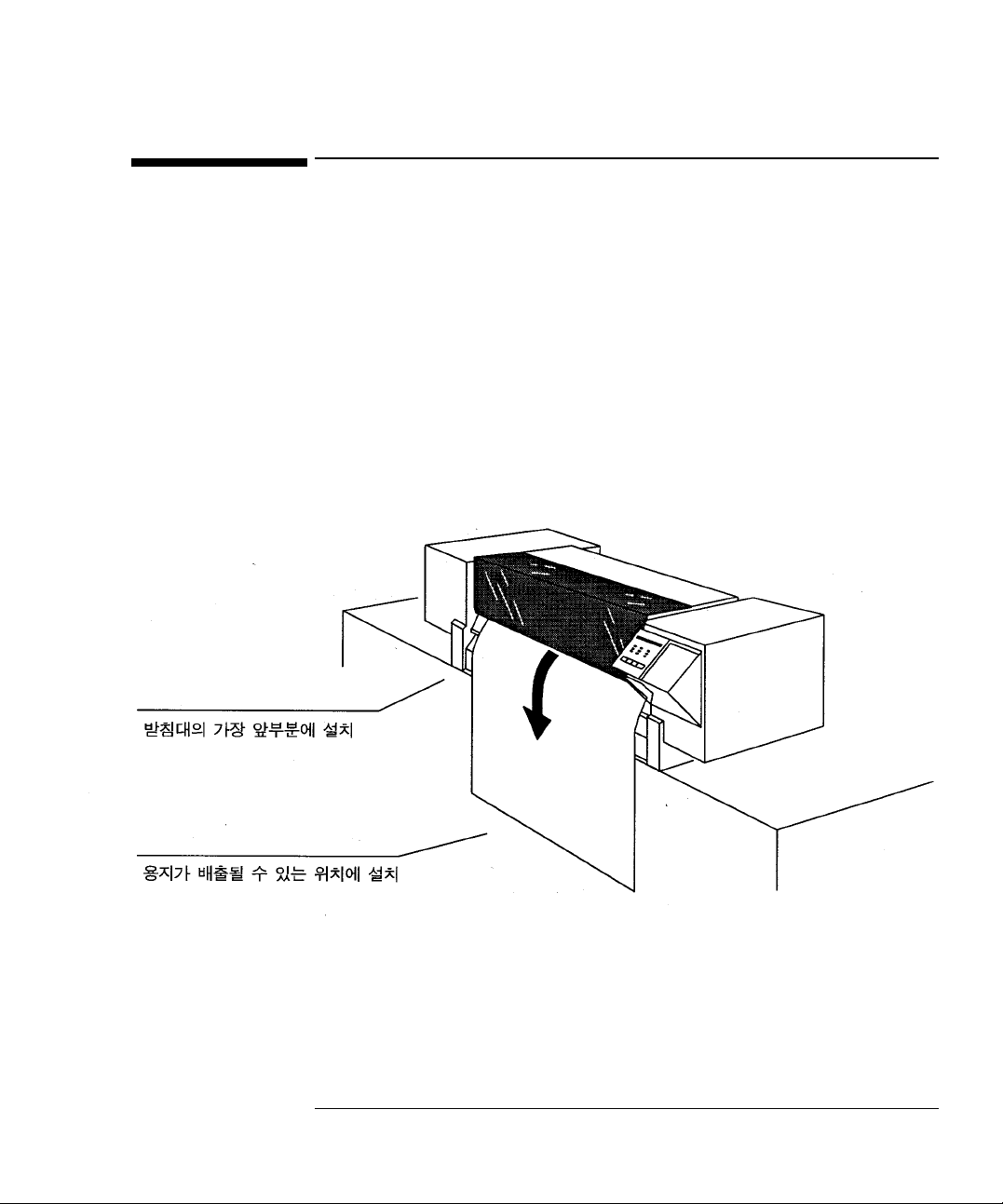
플로터 설치
플플로로터터 위위치치 선선정정
22단단계계.. 플플로로터터 위위치치선선정정
다음 사항을 참고하여 적합한 장소와 환경에 플로터를 설치하십시오.
● 테이블 또는 다른 받침대
받침대나 함을 별도로 구입하지 않은 경우에는, 다음 장소에 플로터를 설치 합니다.
수평면
- 플로터의 무게를 지탱할 수 있는 받침대 위. D/Al 플로터의 무게는 39.1kg(86.2 1b): E/AO
플로터의 무게는 46.7kg(103 1b).
- 가장 큰 크기의 용지가 땅에 닿지 않고 용지 공급 슬롯에 여유 있게 매달릴 수 있을 만큼의
높이에 설치
- 용지가 배출될 때 받침대에 걸리지 않도록 테이블이나 받침대의 가장 앞 부분에 설치
1-9
Page 22
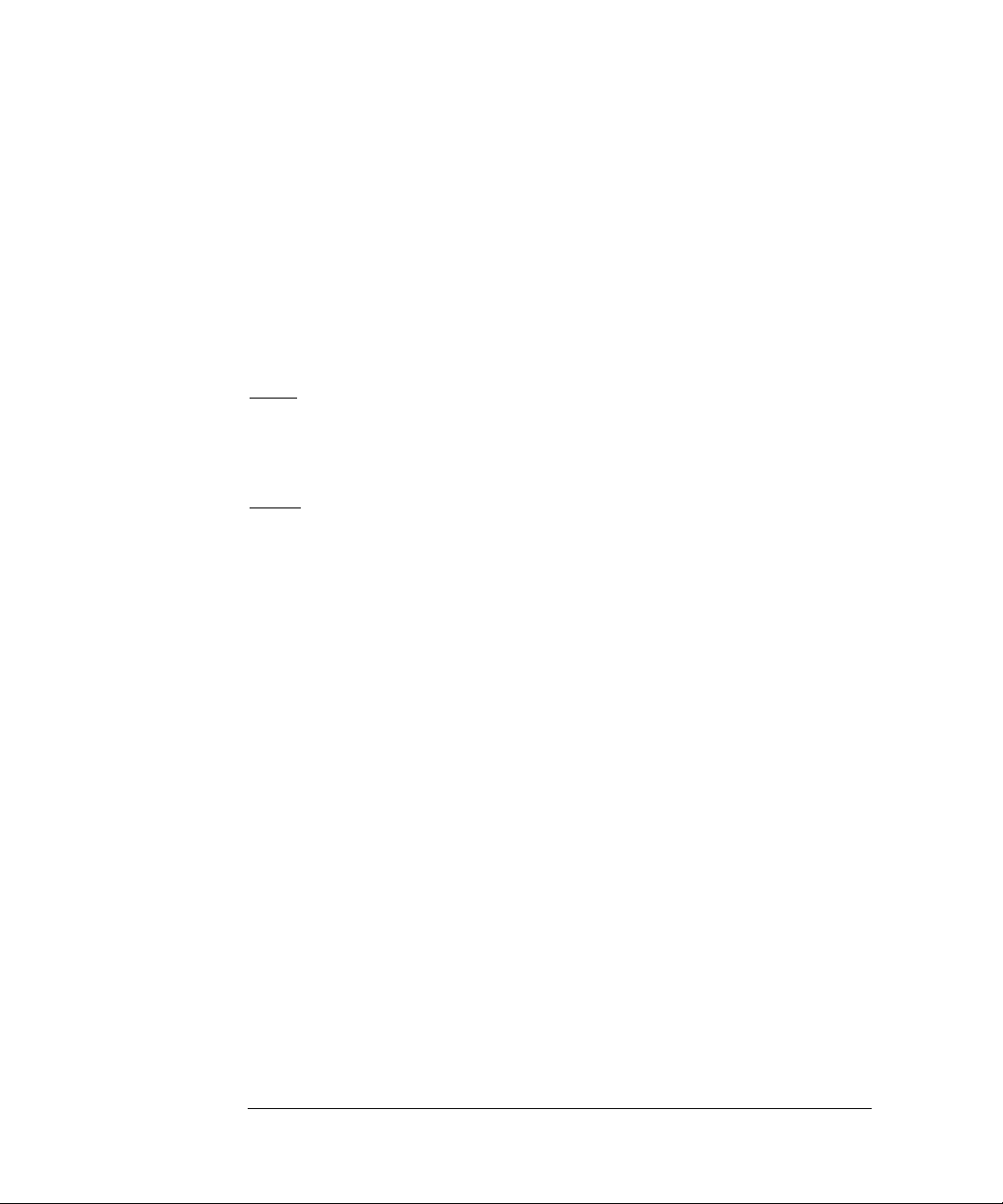
● 플로터 위쪽
공간 덮개를 쉽게 열 수 있도록 위쪽 공간을 확보하십시오.
● 플로터 뒤쪽
공간 플로터를 벽면에서 최소한 15cm(6인치) 떨어지게 하여, 냉각 팬이 원활하게 작동할 수
있도록 합니다.
●작동온도및습도
허용치
10℃~40℃
상대 습도 20%~80%
최적치
15℃~30℃
상대 습도 20%~80%
1-10
플로터 설치
플플로로터터 위위치치 선선정정
Page 23
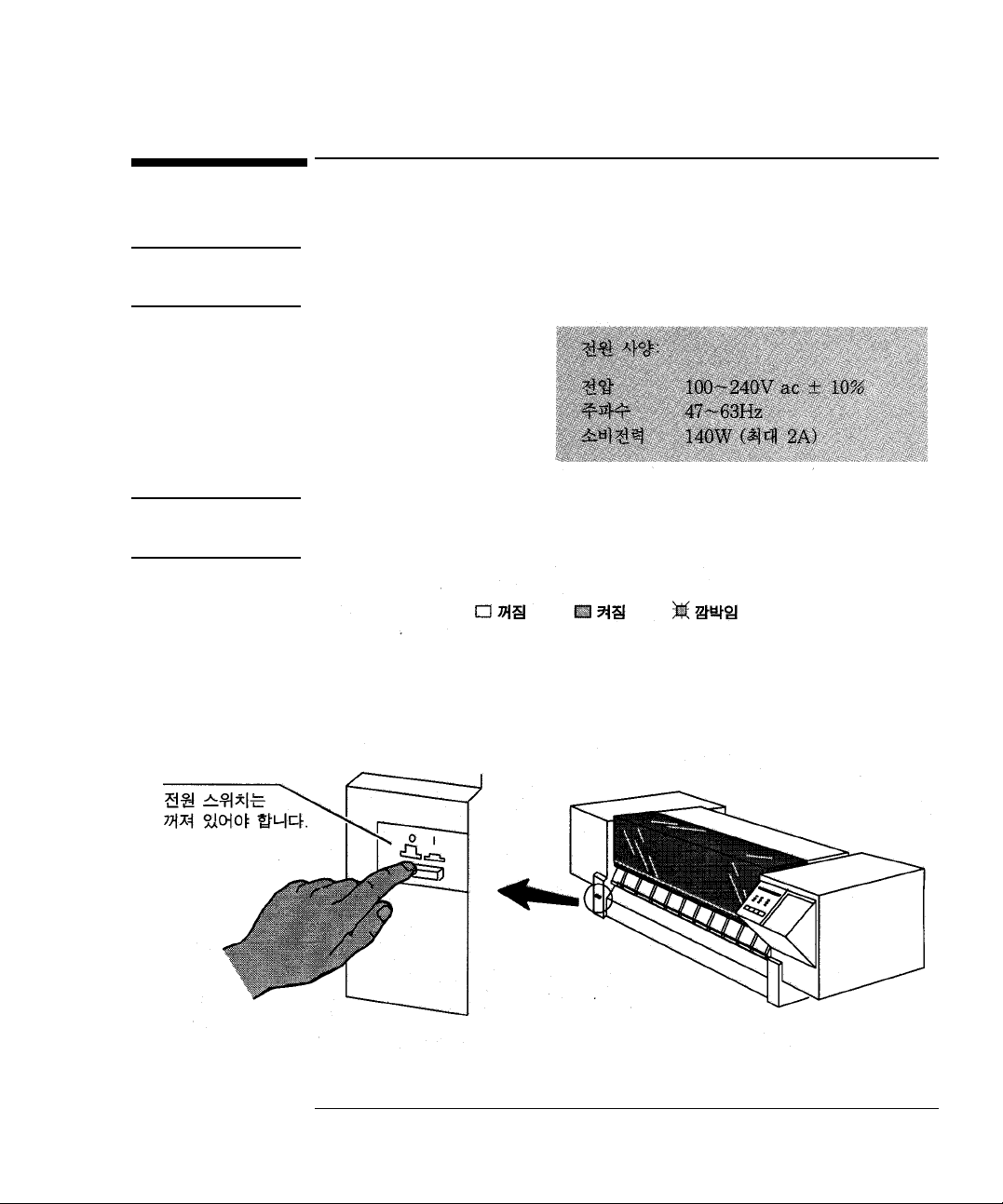
플로터 설치
전전원원코코드드 연연결결 및및 스스위위치치 켜켜기기
33단단계계.. 전전원원코코드드 연연결결및및스스위위치치켜켜기기
플로터와 함깨 공급된 전원 코드가, 사용하고자 하는 교류 전원 사양과 일치하는지 확인합니
다. 플로터에는 반드시 3선식(접지된 것) 전원 코드를 사용합니다.
이 단계와 후속 단계에서, 전면패널에 있는 특정 표시등의 상태를 자주 언급하게 됩니다. 표시
등은 다음 3가지 상태 중 하나를 나타냅니다
1 플로터의 전면에 있는 전원 스위주를 꺼짐(0) 위치로 합니다.
1-11
경경고고
주주
Page 24
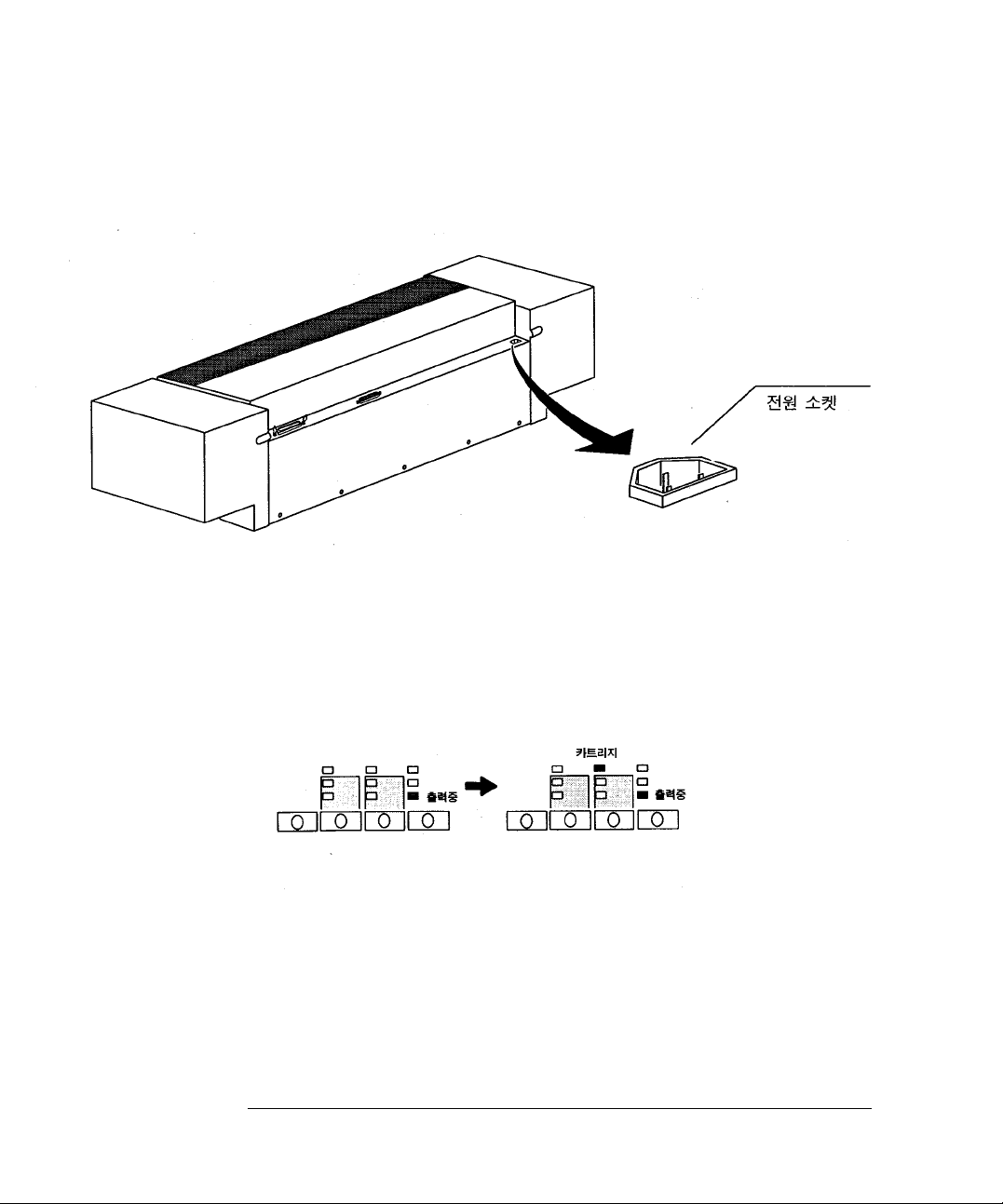
2 전원 코드를 플로터 뒷부분에 있는 전원 소켓에 꽂고 (아래 그림 참조), 전원 콘센트에 꽂습
니다.
3 전원 스위치를 눌러 플로터를 켭니다.
출력중 표시등이 켜지고 카트리지 꽂이가 움직입니다. 약 15초후 커트리지 꽂이가 전면 패널
과 가까운 곳에서 멈추고, 카트리지 표시등이 켜집니다(인쇄 카트리지를 설치해야 함을 나타
냄).
1-12
플로터 설치
전전원원코코드드 연연결결 및및 스스위위치치 켜켜기기
Page 25
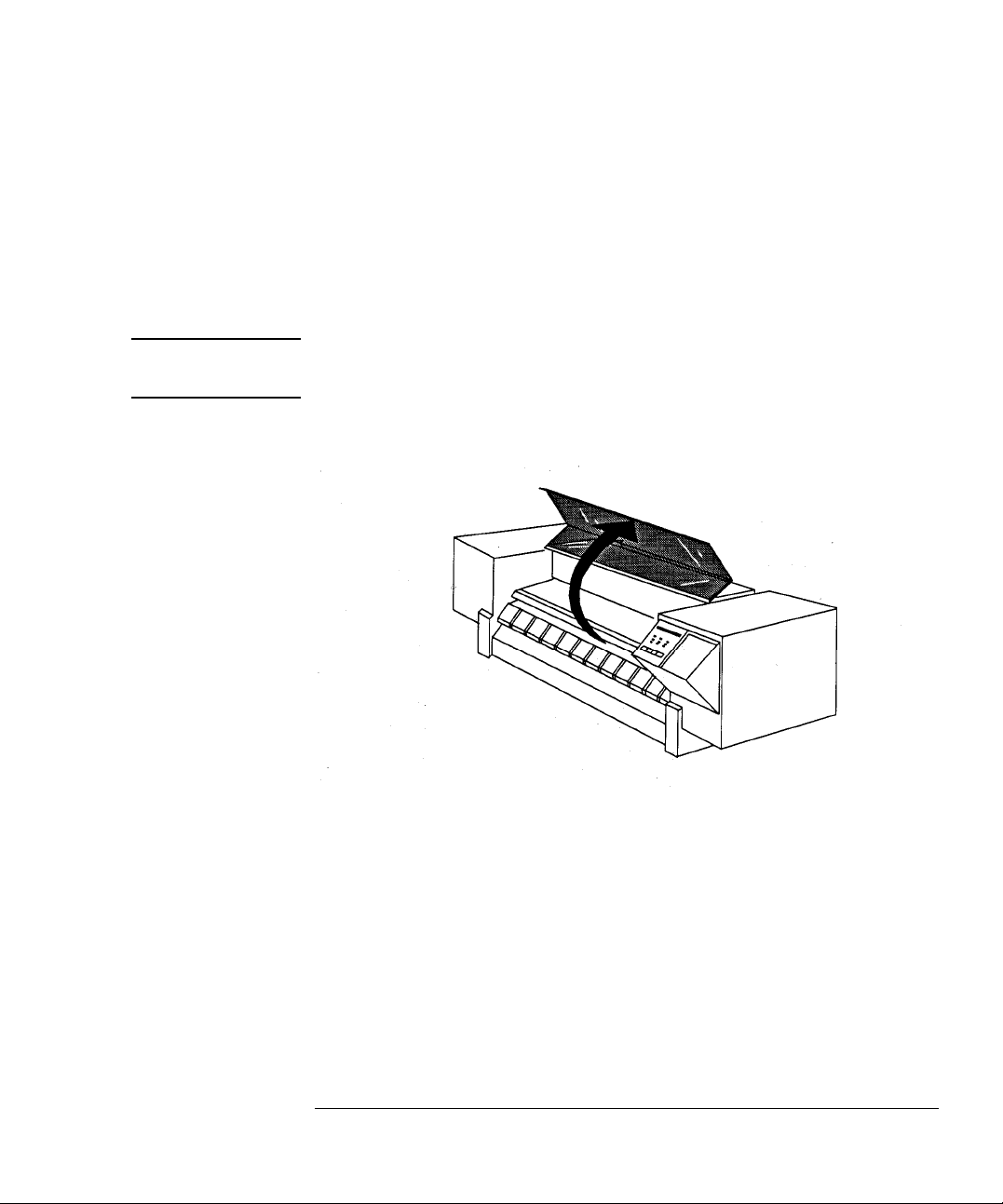
플로터 설치
인인쇄쇄 카카트트리리지지 설설치치
4단계. 인쇄 카트리지 설치 인쇄 카트리지에는 도면을 그리는데 필요한 잉크가 들어 있습니다. 플로터가 작동하려면 두
개의 인쇄 카트리지를 설치해야 합니다.
1 카트리지 꽂이를 전면 패널 근처에 놓고 덮개를 엽니다.
플플로로터터 내내부부를를 만만질질 때때는는 주주의의해해야야 합합니니다다.. 플플로로터터 내내부부에에는는 날날카카로로운운 모모서서리리 부부분분이이 있있습습니니
다다.. 카카트트리리지지꽂꽂이이경경고고띠띠뒤뒤쪽쪽에에 있있는는날날카카로로운운스스텐텐레레스스부부분분을을만만지지지지 않않도도록록 하하십십시시오오..
머머리리카카락락,, 보보석석류류,, 의의류류및및기기타타이이물물질질이이 플플로로터터기기계계부부에에 가가까까이이하하지지않않도도록록합합니니다다..
1-13
경경고고
Page 26
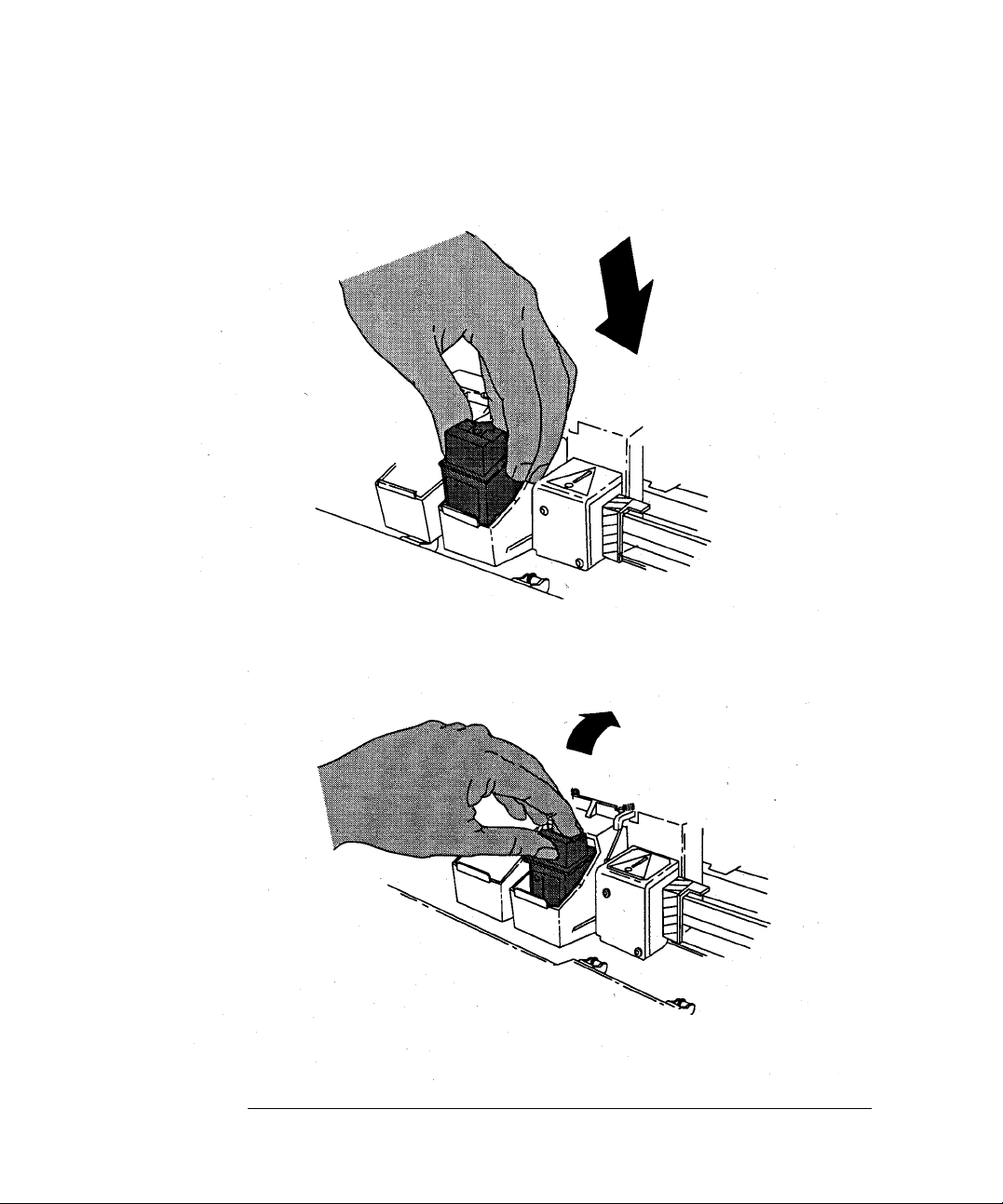
2 새 카트리지의 보호용 테이프와 스티커를 떼어 내고 슬롯에 집어넣으십시오.
3 딸깍 소리가 날 때까지 밀어 넣습니다.
1-14
플로터 설치
인인쇄쇄 카카트트리리지지 설설치치
Page 27
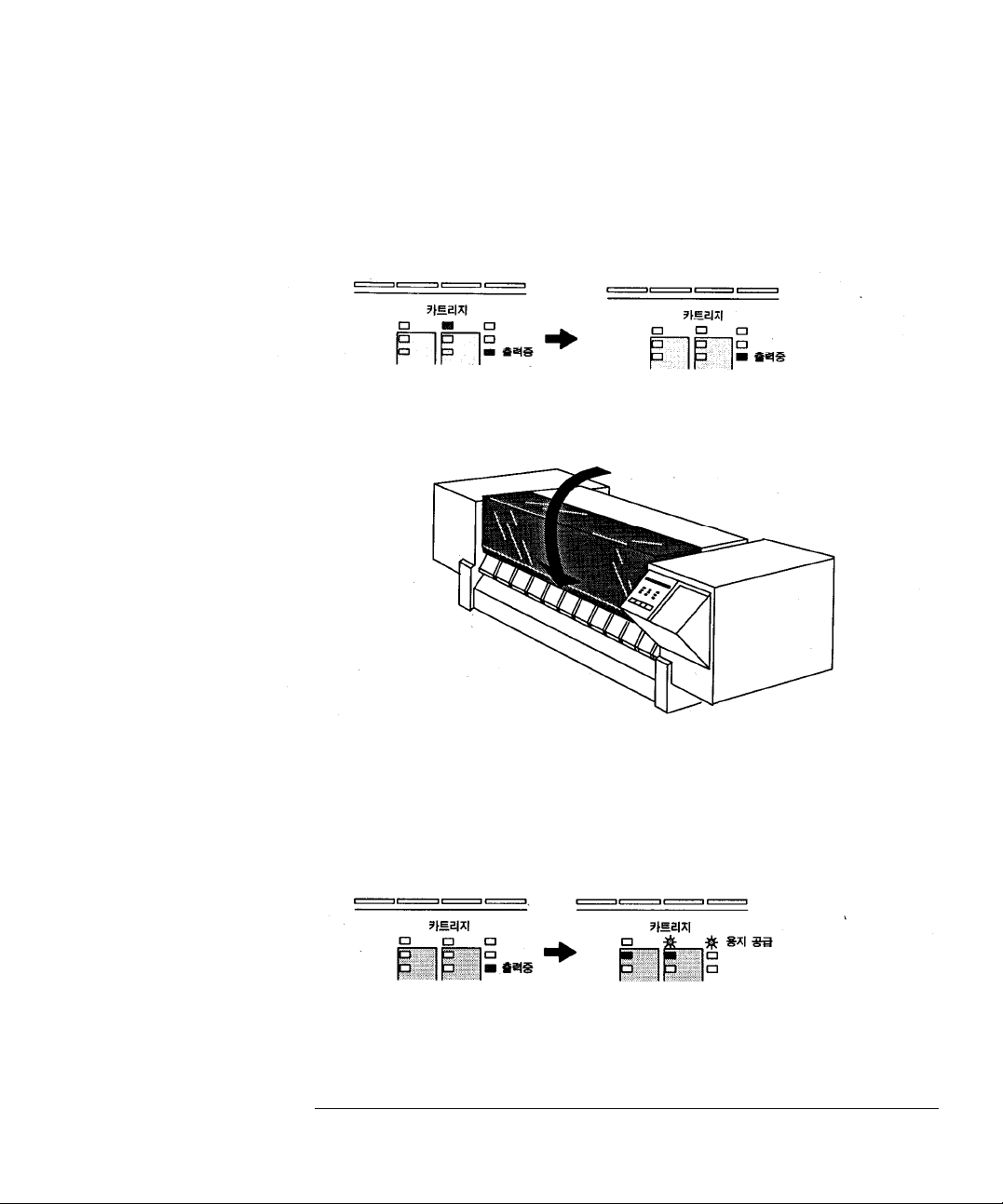
플로터 설치
인인쇄쇄 카카트트리리지지 설설치치
4 2단계와 3단계를 반복하여 다른 카트리지를 설치합니다.
5 두 개의 카트리지가 올바르게 설치되면, 카트리지 표시등이 꺼집니다(카트리지 표시등이 켜
지는 것은, 카트리지가 카트리지 꽂이와 전기적 접촉이 끊어져 있음을 나타냅니다.)
6 덮개를 닫으면, 카트리지 꽂이가 작업 위치로 되돌아가고, 수초간 자체 진단을 실행합니다.
카트리지와 용지 공급 표시등이 동시에 깜박이기 시작합니다. 이는 플로터가 인쇄 위치 자동
조정 루틴을 수행할 준비가 되어 있다는 것을 가리키며, 다음에 공급되는 용지를 사용하게 됩
니다(다음 단계 참조). 카트리지 표시등이 켜지고 카트리지 꽂이가 전면 패널에 가까운 위치로
되돌아가면, 카트리지가 카트리지 꽂이와 전기적 접촉이 끊어져 있음을 나타내는 것이므로 카
트리지를 다시 설치해야 합니다. 인쇄 카트리지를 분리하는 방법은 3-5페이지를 참조합니다.
1-15
Page 28
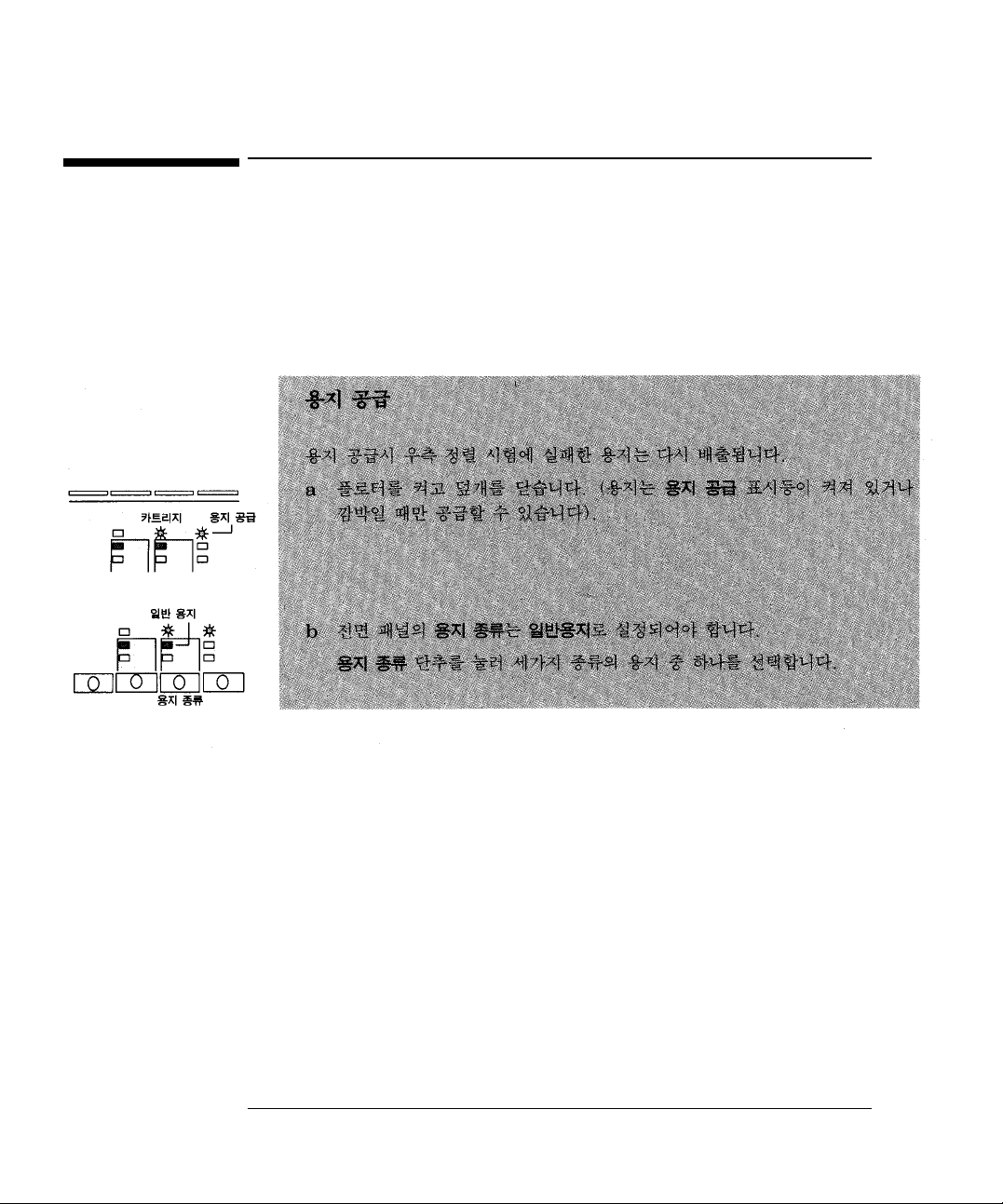
55단단계계.. 인인쇄쇄위위치치 조조정정
두 개의 인쇄 카트리지가 올바르게 조정되어 있어야 출력 품질을 최고로 유지할 수 있습니다.
따라서 인쇄 카트리지가 설치되면 플로터는 공급된 용지의 첫 장에 자동 인쇄 위치 조정 시험
을 실행합니다. 조정 시험은 약 4분이 소요됩니다.
1 양질의 용지를 세로 방향으로 공급합니다(용지 공급 참조). 인쇄 위치 조정 시험용으로는 A
또는 A4 용지면 충분합니다.
1-16
플로터 설치
인인쇄쇄 위위치치 조조정정
Page 29
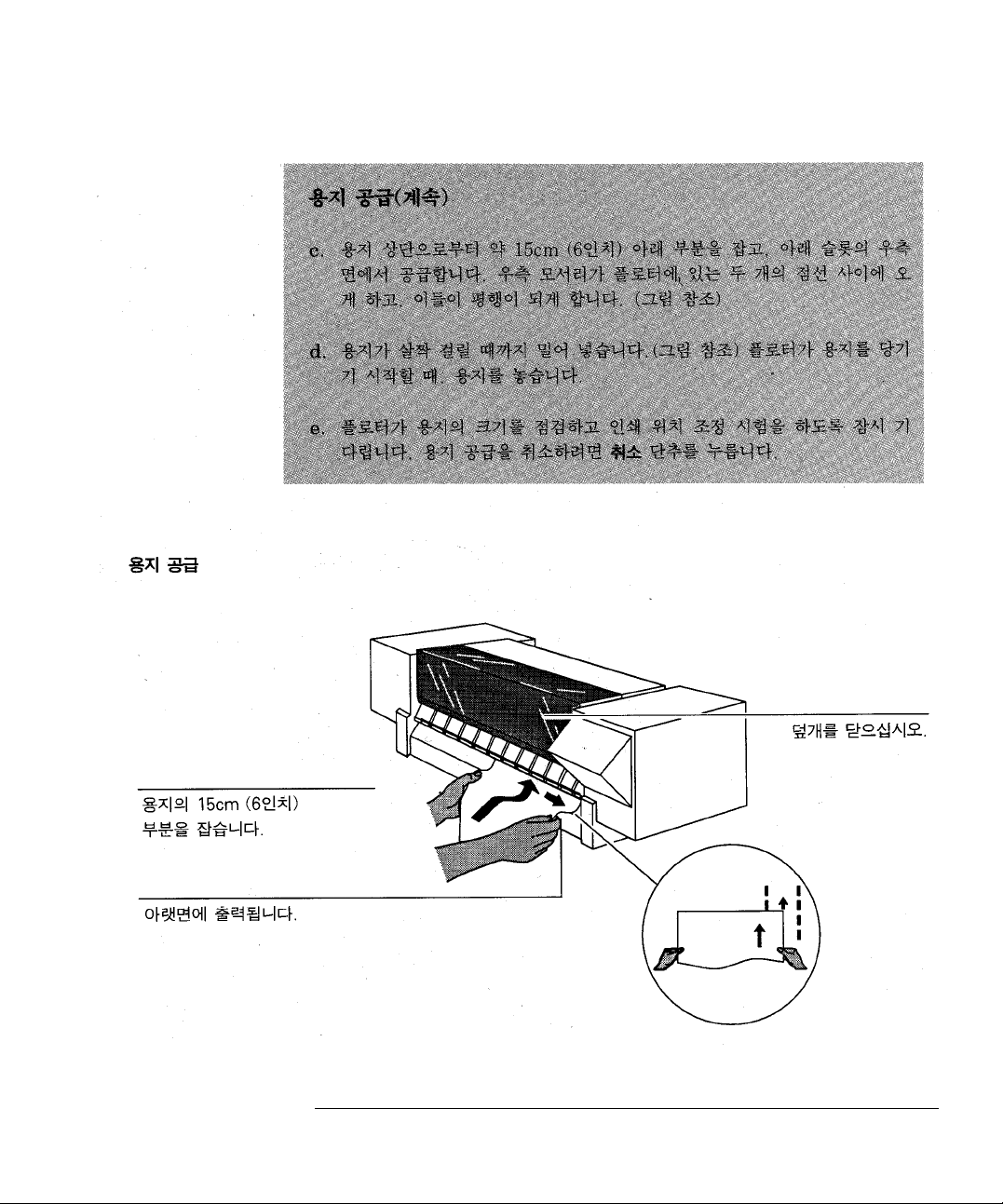
플로터 설치
인인쇄쇄 위위치치 조조정정
1-17
Page 30
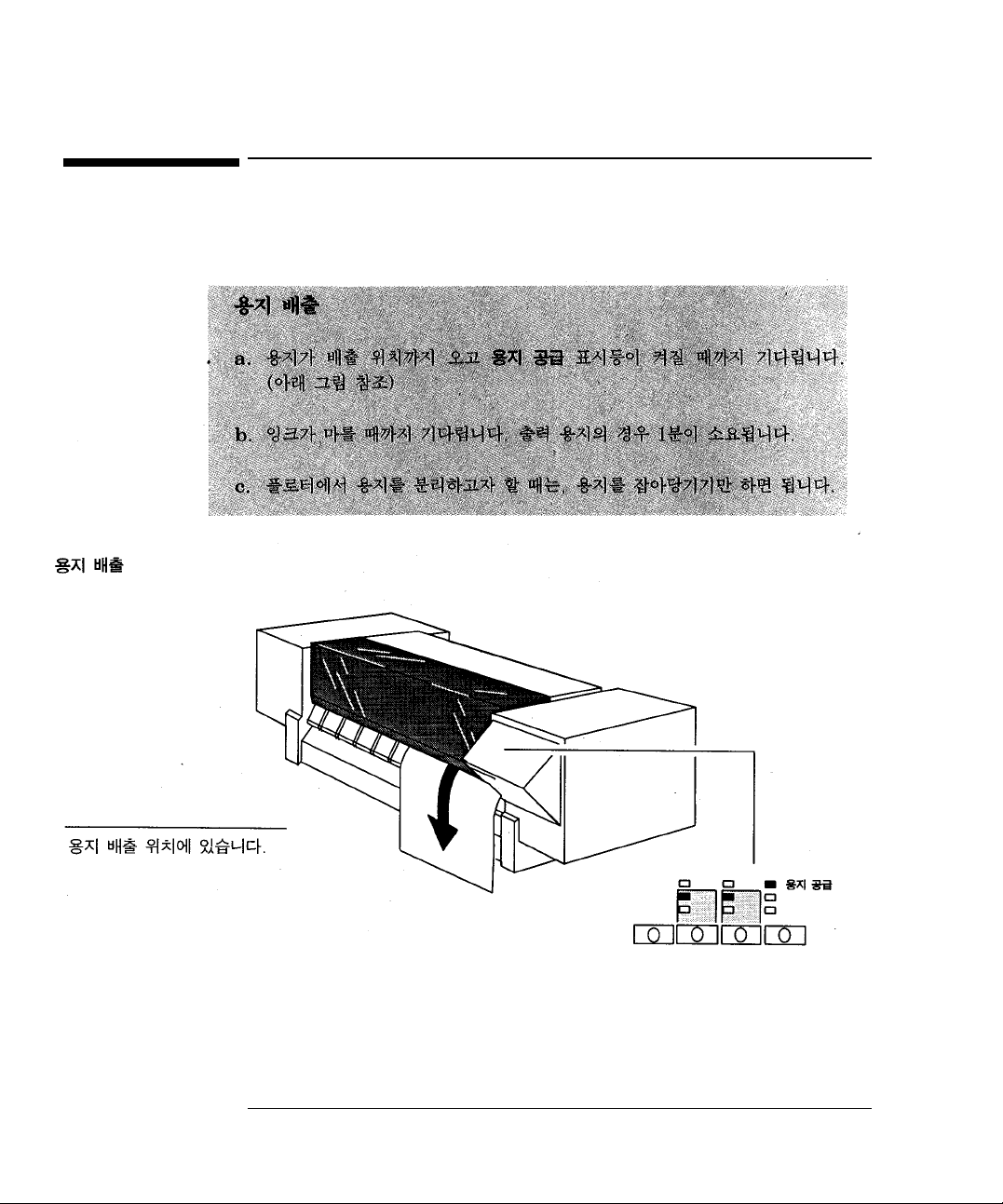
인쇄 위치 조정 시험은 약 4분이 소요됩니다. 플로터는 선을 몇 개 그린 후 도면을 배출합니다.
전면 패널의 용지 공급 표시등이 켜집니다.
2 용지를 꺼낼 때는 다음과 같이 합니다.
1-18
플로터 설치
인인쇄쇄 위위치치 조조정정
Page 31

플로터 설치
인인쇄쇄 위위치치 조조정정
3 왼쪽과 오른쪽 카트리지를 나타내는 두 쌍의 선을 검사합니다.
왼쪽과 오른쪽 카트리지 선 중의 하나라도 불량할 경우, 예를 들어 선이 끊어졌거나 들쑥날쑥
할 때에는 해당 카트리지에 이상이 있음을 나타냅니다.
● 카트리지 바꿈 단추를 두 번 누릅니다. 플로터는 이상이 있는 노즐을 청소하는 카트리지 청
소 루틴을 수행할 것입니다. 카트리지 청소 루틴이 끝나면, 인쇄 위치 조정 루틴을 수동으로
시작하십시오. 도움이 필요할 경우, 3-3 페이지의 출력 품질 관리 편을 참조합니다. 만일 작
동하지 않으면. 다음과 같이 합니다.
● 이상이 있는 인쇄 카트리지를 분리하여 청소합니다. 인쇄 카트리지의 취급 및 청소에 대해
서는, 3-11페이지의 인쇄 카트리지 취급 편을 참조합니다.
● 카트리지의 위치를 바꿔 봅니다. 좌측 카트리지를 우측에 넣고 우측 카트리지를 좌측에 넣
습니다. 3-5페이지의 인쇄 카트리지 교체를 참조합니다.
● 인쇄 카트리지를 교체합니다. 3-5페이지의 인쇄 카트리지 교체를 참조합니다.
1-19
Page 32

66단단계계.. ((선선택택사사양양)) 언언어어설설정정
본장의“플로터 설치”중 몇 단계는 설정 용지와 데모용 도면을 출력하게 됩니다. 이들 항목은
기본값인 영어로 출력됩니다. 아래에 열거된 다른 언어로 출력 하려면, 이 단계를 실행합니다.
다른 언어가 필요하지 않으면, 다음 단계인“데모용 출력”을 수행합니다.
1 설정 용지를 한 장 출력합니다. (자세한 내용은 다음과 같습니다.)
1-20
플로터 설치
((선선택택사사양양)) 언언어어 설설정정
Page 33

플로터 설치
((선선택택사사양양)) 언언어어 설설정정
2 연필이나 검정 펜을 사용하여, 설정 용지의 1단계에 설명된 바와 같이 원하는 언어의 타원에
완전하게 표시합니다. 박스 1에서는 한 개의 타원에만 표시합니다.
박스 2에서 6까지는 무시합니다.
1-21
Page 34

3 플로터에 설정 용지를 다시 공급합니다. (상세한 사항에 대해서는 아래 참조)
플로터는 설정 용지를 검색하여 새로운 언어 설정값을 읽은 후, 용지를 배출합니다. 용지 공급
표시등이 켜집니다.
4 설정 용지 배출
이제 플로터는 새로 선택된 언어로 설정 용지와 데모용 도면을 출력하도록 재구성되었습니다.
새로 선택된 언어의 타원에 #표시가 되어 있는지 확인합니다.
1-22
플로터 설치
((선선택택사사양양)) 언언어어 설설정정
Page 35

플로터 설치
((선선택택 사사양양)) 데데모모용용 도도면면의의 출출력력
77단단계계.. ((선선택택사사양양)) 데데모모용용도도면면의의출출력력
데모용 도면은 플로터의 성능을 보여 줍니다. 데모용 도면을 출력해 보면 컴퓨터와 연결하기
전이라도 플로터가 올바르게 동작하는지를 확인할 수 있습니다. 다음 페이지에서 데모용 도
면에 대해 언급하고 있습니다.
1 용지를 공급합니다 (용지 공급 방법은 1-16페이지의 용지 공급을 참조합니다.)
2 준비 표시등이 켜질 때까지 기다립니다.
3 설정 단추와 다시출력 단추를 동시에 누릅니다. 데모용 도면의 내용이 내부에서 작성되는 동
안, 출력중 표시등이 깜박입니다. 또한 플로터가 출력중일 경우, 출력중 표시등이 켜집니다.
4 출력이 끝나면 용지가 배출되기를 기다립니다. 잉크가 마를 때까지 더 기다린 다음 용지를
꺼냅니다.(잉크 건조 시간 및 용지 배출 방법은 2-10페이지의 용지 배출을 참조합니다)
5 데모용 도면은 플로터의 성능을 시연하는데 사용됩니다. 다음 페이지를 참조하십시오. 출력
품질이 만족스럽지 않으면, 인쇄 위치 조정 루틴을 수동으로 실행시키십시오. 3-3 페이지의
출력 품질 관리 편을 참조하십시오.
1-23
Page 36

1-24
플로터 설치
((선선택택 사사양양)) 데데모모용용 도도면면의의 출출력력
Page 37

플로터 설치
인인터터페페이이스스 케케이이블블 선선택택
88단단계계.. 인인터터페페이이스스케케이이블블 선선택택
보다 빠른 파일 전송을 위해서는 병렬 인터페이스를 사용하는 것이 좋습니다. 사용하고자 하
는 인터페이스의 종류(병렬 또는 직렬)를 결정하고 나면, 다음 페이지의 표를 참조하여 올바른
케이블을 선택하십시오.
병렬 인터페이스 - Bi-Tronics/centfonics: Bi-Tronics 인터페이스는 Centronics인터페이스
와 완전 호환 가능합니다. 이것은 두 통신 방식에 동일한 케이블이 사용된다는 것을 의미합니
다. 병렬 인터페이스를 사용하고 Centronics케이블을 가지고 있을 경우 Bi-Tronics 인터페이
스를 사용하는데 다른 추가 장비는 필요 없습니다. 병렬 인터페이스 사양은 제6장 참고 정보를
참조합니다.
사용하려는 컴퓨터가 이 표에 없으면, 컴퓨터 하드웨어 자료에서 케이블 관련 사항을 확인하
십시오.
차폐된 인터페이스 케이블만을 사용합니다. 차폐 케이블은 전자기적 간섭을 최소화하며, 전자
표준에 관한 규정에도 적합합니다.
1-25
Page 38

1-26
플로터 설치
인인터터페페이이스스 케케이이블블 선선택택
Page 39

플로터 설치
플플로로터터와와 컴컴퓨퓨터터 연연결결
99단단계계.. 플플로로터터와와컴컴퓨퓨터터연연결결
1 플로터와 컴퓨터의 전원을 끕니다.
2 인터페이스 케이블을 플로터 뒷면의 포트에 연결합니다 (각 포트에는 레이블이 있습니다 -
아래 그림 참조).
플로터에 병렬 인터페이스 케이블과 직렬 인터페이스 케이블을 동시에 연결하면 안됩니다. 둘
중 하나만 연결하도록 하십시오.
1-27
주주의의
Page 40

3 케이블의 다른 쪽은 컴퓨터에 연결합니다 (적절한 포트를 선정하기 위해 필요하다면 컴퓨터
설명서를 확인하십시오). 케이블의 나사를 조이거나 빗장을 잠급니다.
케이블이 올바른 포트에 연결되었는지 확인하십시오. 잘못 연결하면 포트를 손상시킬 수 있습
니다.
4 플로터와 컴퓨터의 전원을 켭니다.
1-28
플로터 설치
플플로로터터와와 컴컴퓨퓨터터 연연결결
주주의의
Page 41

플로터 설치
전전송송속속도도,, 패패리리티티 및및 그그래래픽픽 언언어어 설설정정
1100단단계계.. 전전송송속속도도,, 패패리리티티및및그그래래픽픽언언어어설설정정
● 직렬 인터페이스 포트를 사용하는 경우, 이 모든 과정이 관련됩니다.
● 병렬 인터페이스 포트를 사용하는 경우, 그래픽 언어 설정만 필요하므로 전송 속도와 패리
터 부분을 무시합니다.
시시스스템템정정보보와와플플로로터터기기본본값값비비교교
소프트웨어가 어떤 그래픽 언어로 플로터와 통신하는지 알아야 합니다. 전송 속도와 패리티
설정에 대해서는 컴퓨터와 소프트웨어 설명서를 참조하십시오. 플로터를 해당되는 설정값에
맞추십시오.
플로터의 출하시 기본값 설정은 다음과 같습니다.
● 그래픽 언어 = HP-GL(7586B), HP-GL/2*
● 전송 속도 = 9600
● 패리티 = None(0)
* 공장 출하시 설정된 그래픽 언어는 HP-GL(7586B)과 HP-GL/2를 모두 사용할 수 있는 플
로터이므로, 자동 언어 절환 기능을 제공합니다. 대부분의 드라이버는 이 설정값(HPGL(7586B), HP-GL/2)중에서 자동으로 적합한 그래픽 언어를 선택합니다. 소프트웨어의 구
성이 HP-GL/2로 출력하도록 된 상태에서 위 설정값을 사용했을 때 문제가 발생하면, “HPGL/2”로 설정값을 변경해야 합니다.
1-29
주주의의
Page 42
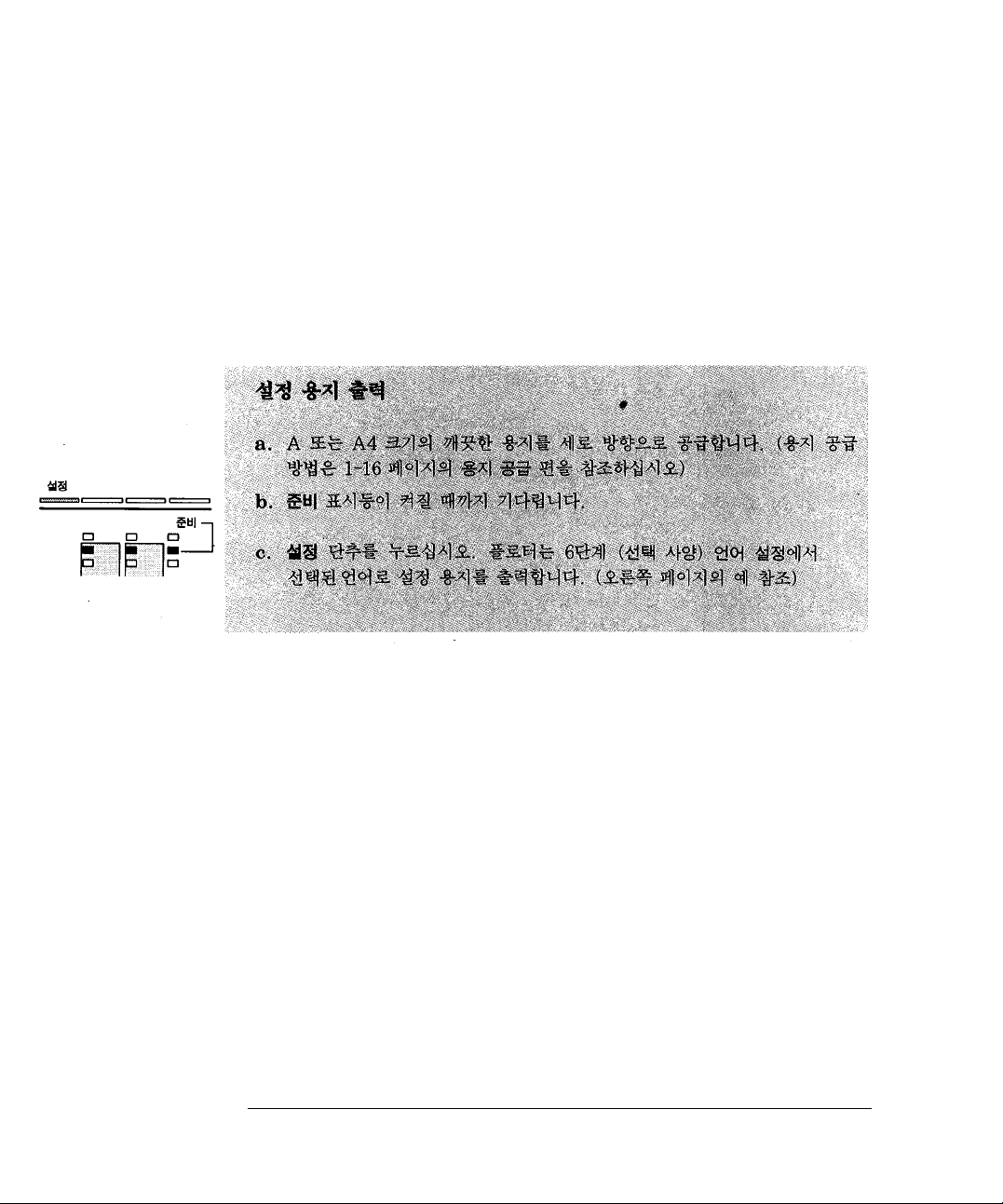
위 설정값이 컴퓨터 및 소프트웨어의 구성과 일치한다면, 11단계 컴퓨터의 직렬포트 구성 편
은 생략해도 좋습니다. 이들 설정값이 컴퓨터 및 소프트웨어의 구성과 일치하지 않으면, 다음
을 참고하여 플로터 설정값을 변경하십시오.
플플로로터터기기본본값값변변경경
1 설정 용지를 한 장 출력합니다. 자세한 내용은 다음과 같습니다.
2 출력이 끝나면 용지가 나올 때까지 기다리십시오. 잉크가 마를 때까지 1분 정도 더 기다린
다음 용지를 꺼내십시오. (용지를 꺼내는 방법은 1-18페이지의 용지 배출을 참조합니다)
이 단계는 2. Serial Interface(직렬 인터페이스)와 3.Graphics Language(그래픽 언어)라는 레
이블이 붙은 박스에만 관련되어 있습니다. 여기에는 플로터가 지원하는 전송 속도, 패리티 및
그래픽 언어가 열거되어 있습니다. 플로러의 현재 설정값은 굵은 타원으로 표시됩니다.
1-30
플로터 설치
전전송송속속도도,, 패패리리티티 및및 그그래래픽픽 언언어어 설설정정
Page 43

플로터 설치
전전송송속속도도,, 패패리리티티 및및 그그래래픽픽 언언어어 설설정정
1-31
Page 44
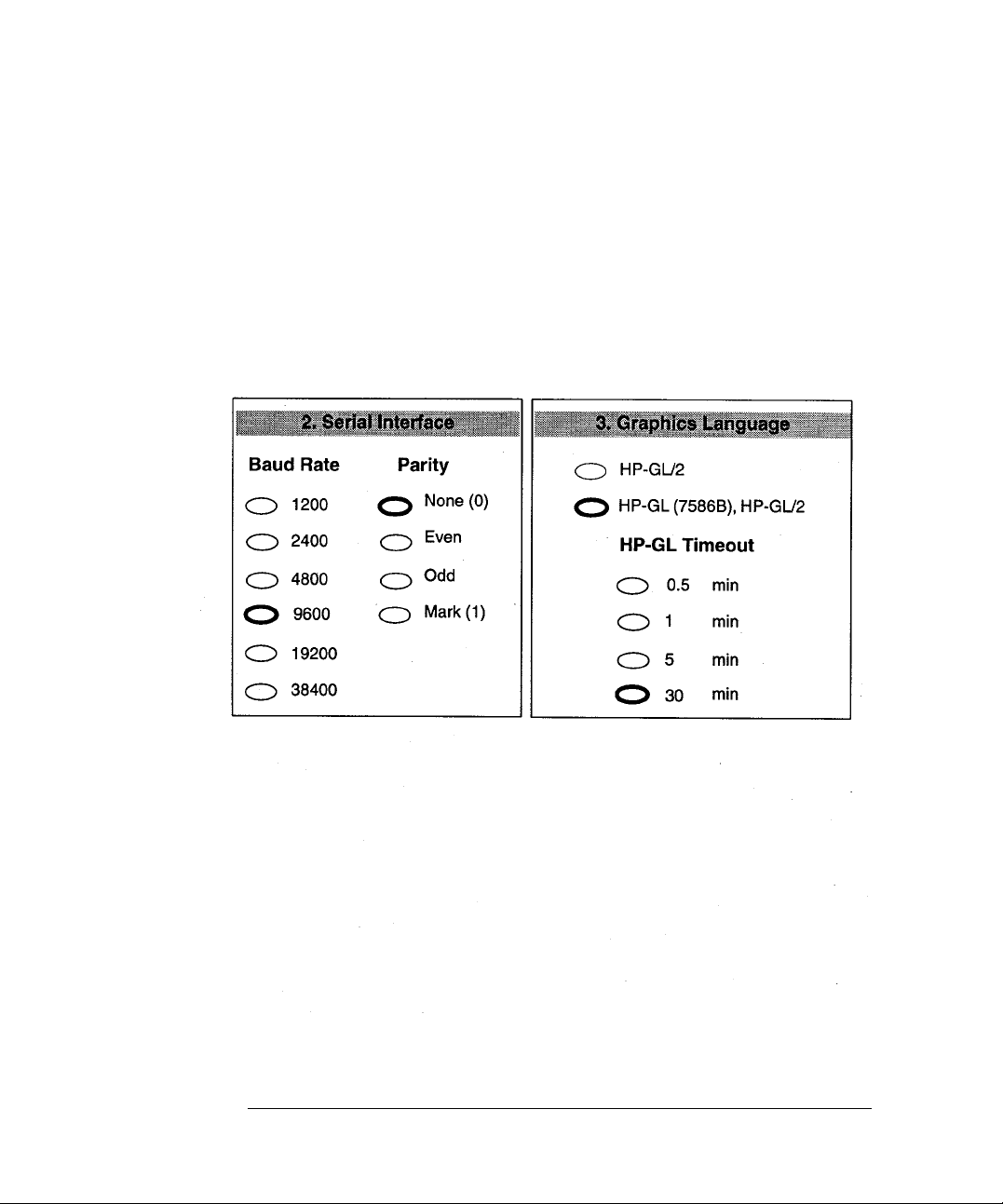
3 연필이나 검정 펜으로 원하는 설정값에 해당되는 타원에 확실히 표시합니다. 전송 속도, 패
리티 및 그래픽 언어 설정에 대해서는 각각 한 개의 타원에만 표시하도록 합니다.
박스 1과 박스 4에서 6까지는 무시합니다.
HP 7586B(HP-GL)드라이버를 사용하는 경우에 여러 개가 출력되거나, 전혀 출력되지 않는
수가 있습니다. 이 경우 적합한 타원에 표시하여 HP-GL Timeout(시간 초과)을 선택해야 합
니다. (Timeout은 플로터가 작업이 종료되었다고 판단을 내릴 때까지 대기하는 시간을 설정
하는 것입니다. Timeout 설정이 너무 짧으면 불완전한 도면이 출력됩니다.)
1-32
플로터 설치
전전송송속속도도,, 패패리리티티 및및 그그래래픽픽 언언어어 설설정정
Page 45

플로터 설치
전전송송속속도도,, 패패리리티티 및및 그그래래픽픽 언언어어 설설정정
4 플로터에 설정 용지를 재공급합니다. 자세한 사항에 대해서는 아래를 참조하십시오.
플로터가 설정 용지를 검색하여 새로운 설정값을 읽은 후 용지를 배출하면, 용지 공급 표시등
이 켜집니다.
5 설정 용지가 배출됩니다.
이제 플로터는 새로운 설정값으로 재구성되었습니다.
새로 선택된 타원에 #표시가 되어 있는지 확인합니다.
1-33
Page 46

1111단단계계.. 컴컴퓨퓨터터직직렬렬 포포트트구구성성
((직직렬렬 포포트트사사용용자자에에만만 해해당당됨됨))
직렬 포트를 이용한 파일 전송용으로 포트를 설정하려 할 때 플로터의 기본값이 컴퓨터와 소
프트웨어의 구성과 일치한다면, 다음과 같이 하십시오. (다음은 DOS 사용자를 위한 것으로,
UNIX 사용자는 시스템 설명서를 참조하여 직렬 포트를 구성하십시오.)
MODE COM1:9600,N,8,1,P
(다른 장치가 이미 COM1포트를 사용하고 있다면, COM1을 COM2로 대치합니다.)
플로터 기본값 구성을 변경한 경우, MODE명령의 매개변수는 변경된 값과 일치해야 합니다.
(10단계 전송 속도, 패리티 및 그래픽 언어 설정 참조) MODE명령 사용에 대한 자세한 사항은
해당 컴퓨터 설명서를 참조하십시오.
1122단단계계.. 플플로로터터의의연연결결상상태태테테스스트트
플로터에 용지를 공급합니다. 사용 중인 인터페이스의 종류에 따라 다음 사항을 DOS 프롬프
트 상태에서 입력합니다. (UNIX를 사용할 경우, 시스템 설명서를 참조하여 직렬 포트를 구성
하십시오.) 플로터는 삼각형을 그린 다음 용지를 앞으로 밀어 낼 것입니다.
ECHO BP; PS5000,5000;SPI;PU1000,1000;PD1000,2500,2500,
2500,1000,1OOO;PG;`LPT1
위는 한 행에 입력되는 데이터입니다. (플로터가 LPT2 포트에 연결되어 있으면, LPT1을
LPT2로 대치합니다. 플로터를 직렬 포트에 연결했으면, LPT1 대신 COM1이나 COM2로 대
치합니다.)
1-34
플로터 설치
컴컴퓨퓨터터 직직렬렬포포트트구구성성
Page 47
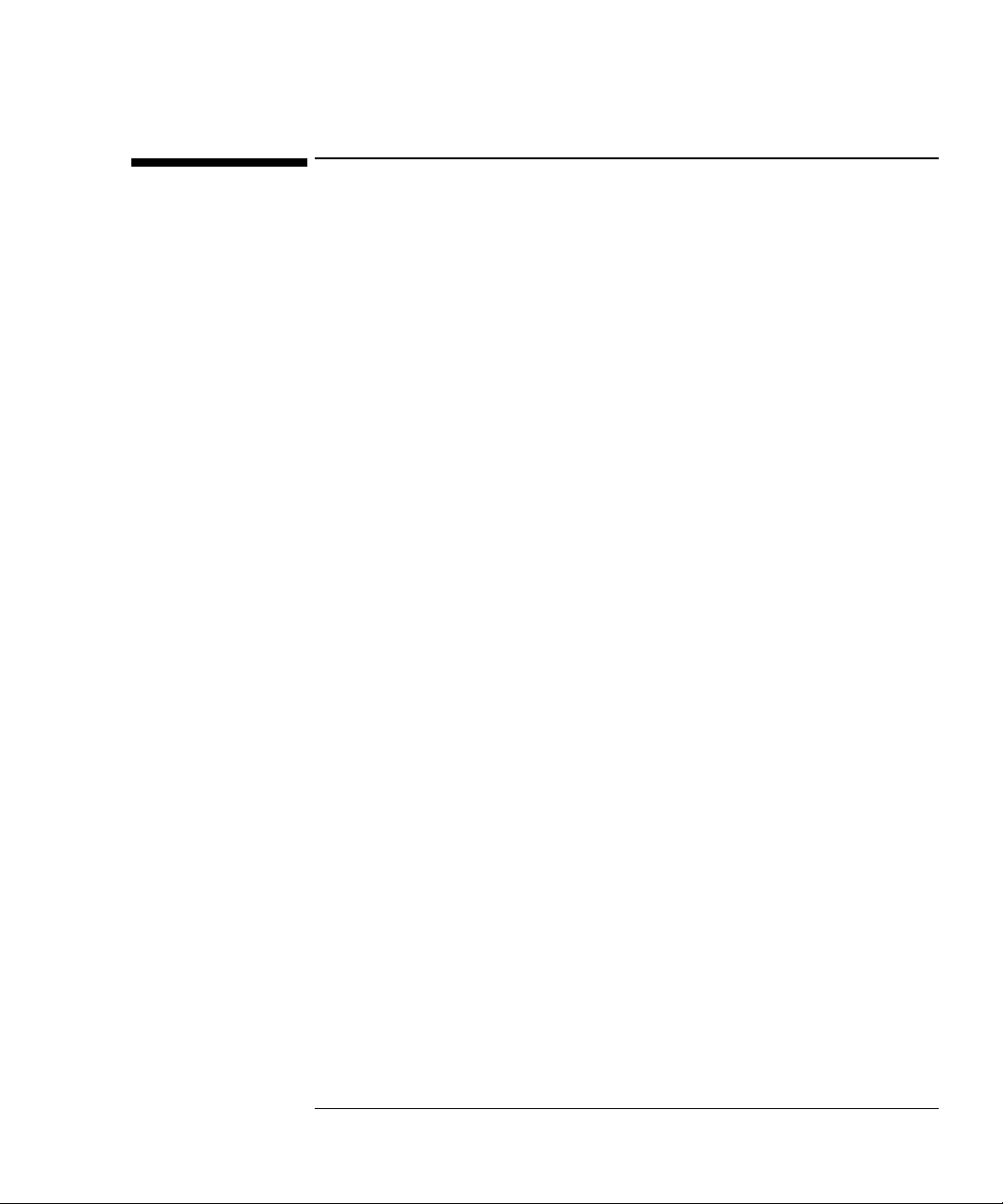
플로터 설치
응응용용소소프프트트웨웨어어 연연결결
1133단단계계.. 응응용용소소프프트트웨웨어어연연결결
도면을 플로터로 보내는 소프트웨어를“응용 소프트웨어”라고 합니다. 이것은 CAD시스템을
의미하기도 합니다.
도도움움말말
특정 CAD시스템을 플로터에 맞게 구성하는 방법에 대해서는 다음을 참조하십시오:
● 플로터와 함께 제공되는, 구성에 관한 도움말
● 사용하는 드라이버(아래 참조)와 함께 제공되는 설명서
위의 내용은 다음에 있는 일반 사항에 우선합니다. 도움말이 더 필요할 경우, 소프트웨어 제조
업체나 판매업체에 연락하십시오.
일일반반사사항항
응용 소프트웨어에 사용하고자 하는 플로터의 종류를 알려야 합니다. 이와 관련된 지식과 구
성 정보는“드라이버”에 들어 있습니다. 드라이버는 응용 소프트웨어와 주변 장치(예: 플로터)
사이의 통신을 관장하는 소프트웨어입니다. 드라이버는 통상 응용 소프트웨어의 일부로서 공
급되며, 별도로 공급되기도 합니다. 별도로 공급되는 경우, 따로 설치하여야 합니다.
응용 소프트웨어나 드라이버의 종류에 관계없이 플로터의 종류를 드라이버에 명시해 주어야
합니다. 드라이버 설명서에 이러한 내용이 설명되어 있으나, 플로터의 메뉴나“디바이스 목록”
에서 간단히 선택할 수도 있습니다.
이 목록은 최신의 플로터를 모두 포함하지 못할 수도 있습니다. 이런 경우에는 디바이스 목록
에서 HP DesignJet 220 이외의 플로터를 선택해야 할 수도 있습니다.
1-35
드라이버
디바이스 목록
Page 48

디바이스 목록에서 다음의 순위대로 선택합니다.
● 1순위: HPDesignJet 220
● 2순위: HPDesignJet 200
● 3순위: HPDesignJet 600 HP DesignJet 650C HP DesignJet
● 4순위: HP-GL/2Device 혹은 유사한 종류. 단, HP-GL/2에 대한 참고 사항을 포함해야 합
니다.
● 5순위: HP 7595B DraftMaster SX
HP 7596B DraftMaster RX
HP 7599A DraftMaster MX
HP 7595C DraftMaster SX Plus
HP 7596C DraftMaster RX Plus
HP 7599B DraftMaster MX Plus
위의 종류 중에서 선택할 수 있으면, 그 소프트웨어는 HP-GL/2를 지원합니다. HP-GL/2를
지원하지 않을 경우, 6순위를 선택합니다.
● 6순위: HP 7586B
이 플로터는 HP-GL을 지원합니다. 그러나, HP-GL을 선택할 때, 응용 소프트 웨어에 따라 플
로터의 병렬 연결을 사용할 수 없는 경우도 있습니다.
드라이버와 관련된 문제가 발생하면, 4-21페이지를 참조하십시오. 플로터와 함께 제공된 구
성에 관한 내용과 드라이버 디스켓과 함께 제공되는 설명서를 먼저 확인하십시오.
1-36
플로터 설치
응응용용 소소프프트트웨웨어어 연연결결
권고 사항
Page 49

플플로로터터사사용용방방법법
전면 패널 사용 방법, 용지 공급 방법.
도면전송및도면특성제어방법
22
Page 50

전전면면패패널널사사용용법법
전전면면패패널널 표표시시등등
2-2
플로터 사용방법
전전면면 패패널널 사사용용 방방법법
Page 51

플로터 사용방법
전전면면 패패널널 사사용용 방방법법
플플로로터터가가 제제어어하하는는 표표시시등등 -- 플플로로터터상상태태
오류 오류의 상태(오류 표시등이 켜지거나 깜박일 때)는 4장 문제 해결 방법을 참조
합니다.
카트리지 인쇄카트리지의 상태를 나타냅니다.
꺼짐 카트리지에 이상이 없습니다.
■ 켜짐 두 카트리지 중 하나(또는 두 개 모두)가 빠져 있거나 바르게 설
치되지 못한 경우입니다. 카트리지 설치나 교체 방법, 그리고 설
치 후 인쇄 위치 조정 방법에 대한 사항은, 3-5페이지의 인쇄
카트리지 교체를 참조하십시오.
깜박임 카트리지를 설치했거나 위치 조정을 한 경우. 용지를 공급하여
인쇄 위치를 조정해야 합니다 (3-10페이지의 7단계 참조).
용지공급 이표시등은 용지가 필요함을 나타냅니다.
■ 켜짐 용지가 없으며, 출력할 것도 없습니다.
깜박임 메모리에 출력 내용이 들어 있거나, 카트리지의 설치 또는 위치
조정 후, 인쇄 위치 조정을 위해 용지 공급을 기다리고 있습니
다. (3-10페이지의 7단계 참조)
준비 이 표시등은 플로터가 출력 준비 상태에 있음을 나타냅니다.
■ 켜짐 출력 준비가 완료되었습니다.
깜박임 덮개가 열려 있거나, 용지 걸림 레버가 앞쪽으로 당겨져 있습니
다. 출력하려면 레버를 뒤쪽으로 밀고 덮개를 닫으십시오.
2-3
Page 52

2-4
플로터 사용방법
전전면면 패패널널 사사용용 방방법법
Page 53

플로터 사용방법
전전면면 패패널널 사사용용 방방법법
전전면면패패널널 단단추추
2-5
Page 54

용용지지선선택택및및사사용용방방법법
용용지지종종류류
다양한 용지를 사용할 수 있습니다. 필요로 하는 도면의 품질에 따라 용지 종류를 결정하십시
오. 예를 들어, 임시 도면은 경제적인 플로터 용지를 사용하고, 최종 도면은 최고의 출력 품질
을 위해 폴리에스터 필름을 사용합니다. “고속”모드에서폴리에스터 필름을 사용하는 것은 비
용의 낭비이므로 바람직하지 않습니다.
플로터 용지로도 양호한 출력 품질을 얻을 수 있습니다. 복사 용지는 출력 품질이 낮으므로 바
람직하지 않습니다. 훌륭한 출력 품질을 원할 경우, Hewlett- Packard 용지를 사용하십시오.
2-6
플로터 사용방법
용용지지선선택택 및및 사사용용방방법법
Page 55

플로터 사용방법
용용지지선선택택 및및 사사용용방방법법
용용지지크크기기
이 플로터는 낱장 용지만을 사용하며 롤 용지는 사용하지 않습니다.
지원되는 표준 크기는 다음과 같습니다.
방방향향
최대 넓이 범위 내에서 대부분의 용지를 세로 방향이나 가로 방향으로 공급할 수 있습니다. 그
러나, 작은 모델에는 D/A1 크기를, 큰 모델에는 E/AO크기를 각각 가로 방향으로 공급할 수 없
습니다.
2-7
Page 56

여여백백
용용지지공공급급
용지 공급시 우측 모서리에 대한 정렬 시험이 실패하면, 플로터는 용지를 거부합니다.
1 플로터를 켠 다음, 용지 걸림 레버가 위로 향하고 덮개가 닫혀 있는지 확인합니다.
2 전면 패널의 용지 종류가 올바르게 설정되어 있는지 확인합니다.
● 플로터 용지의 경우 일반용지를 선택합니다.
● 투명용지나 벨럼용지의 경우 투명용지/벨럼용지를 선택합니다.
● 잉크젯용 폴리에스터 용지의 경우 필름을 선택합니다.
3 전면 패널의 출력 품질이 올바르게 설정되어 있는지 확인합니다.
● 고속은 가장 속도가 빠릅니다.
● 일반은 보통 속도와 품질의 출력을 합니다.
● 고품질은 가장 좋은 품질의 출력을 합니다. (출력 중에는 용지종류나 출력품질을 바꿀 수
없습니다.)
2-8
플로터 사용방법
용용지지선선택택 및및 사사용용방방법법
Page 57

플로터 사용방법
용용지지선선택택 및및 사사용용방방법법
4 용지 상단으로부터 약 15cm(6인치) 아래쪽을 잡고, 아래 슬롯의 우측면에서 공급합니다. 우
측 모서리가 플로터에 있는 두 개의 점선 사이에 오게 합니다.
5 용지가 살짝 걸릴 때까지 밀어 넣습니다. 플로터가 용지를 끌어당기기 시작하면, 용지를 놓
습니다.
6 플로터가 용지 크기를 점검하고 정렬 시험을 하는 동안 기다리십시오. 용지 공급을 취소하려
면 취소 단추를 누르십시오. 용지 공급과 오류 표시등이 동시에 깜박이기 시작하면, 플로터
가 이미 용지를 배출한 것으로, 정렬이나 위치가 잘못된 경우입니다. 다시 용지를 공급하십
시오.
7 준비 표시등이 켜지면, 플로터가 용지를 장착한 상태입니다. 컴퓨터에서 출력 내용을 보냅니
다.
8 출력중 표시등이 깜박이면, 플로터가 데이터를 받고 있는 것입니다. 곧 출력을 시작할 것이
니 기다리십시오.
출력을 취소하려면 취소 단추를 누르십시오.
2-9
Page 58

용용지지배배출출
1 출력이 끝나면 아래 그림과 같이 배출 위치에 용지가 걸리며 용지 공급 표시등에 불이 들어
옵니다.
2 용지를 꺼내기 전에 잉크가 마를 때까지 기다리십시오.
잉크가 마르는 시간은 다음과 같습니다.
3 플로터에서 용지를 꺼내십시오.
수동으로 용지를 꺼낼 때는, 용지 바꿈 단추를 누르십시오.
2-10
플로터 사용방법
용용지지선선택택 및및 사사용용방방법법
Page 59

플로터 사용방법
출출력력방방향향조조절절
출출력력방방향향
조조절절회회전전((RRoottaattee)) 및및좌좌우우 대대칭칭((MMiirrrroorr))
2-11
Page 60

선선특특성성제제어어
병병합합((MMeerrggee))
병합 선의 모양을 제어합니다.
변경을 원하면, 2-13페이지의 플로터 재구성을 참조합니다.
펜펜설설정정((PPeenn SSeettttiinnggss))
이 설정값을 사용하면, 응용 소프트웨어에 의해 지정된 것에 우선하여 선의 넓이와 밀도를 설
정할 수 있습니다.
응용 소프트웨어에서는 최소한 8개의“펜”속성을 지정할 수 있습니다. 실제 펜이 없는 잉크젯
플로터를 사용할지라도, 그려지는 선은 1부터 8까지의 번호가 붙은 펜의 속성과 일치하게 됩
니다. 이와 달리, 설정 용지를 사용하여 플로터를 설정함으로써, 소프트웨어의 설정값에 우선
할 수 있습니다. 플로터에서 사용할 수 있는 펜의 넓이와 밀도는, 2-14 페이지의 설정 용지에
있는 도표에 나타나 있습니다. 응용 소프트웨어의 설정값과 플로터의 펜 설정값을 선택하는
것에 관한 자세한 사항은 다음 장 플로터 재구성에 설명되어 있습니다.
2-12
플로터 사용방법
선선 특특성성 제제어어
Page 61
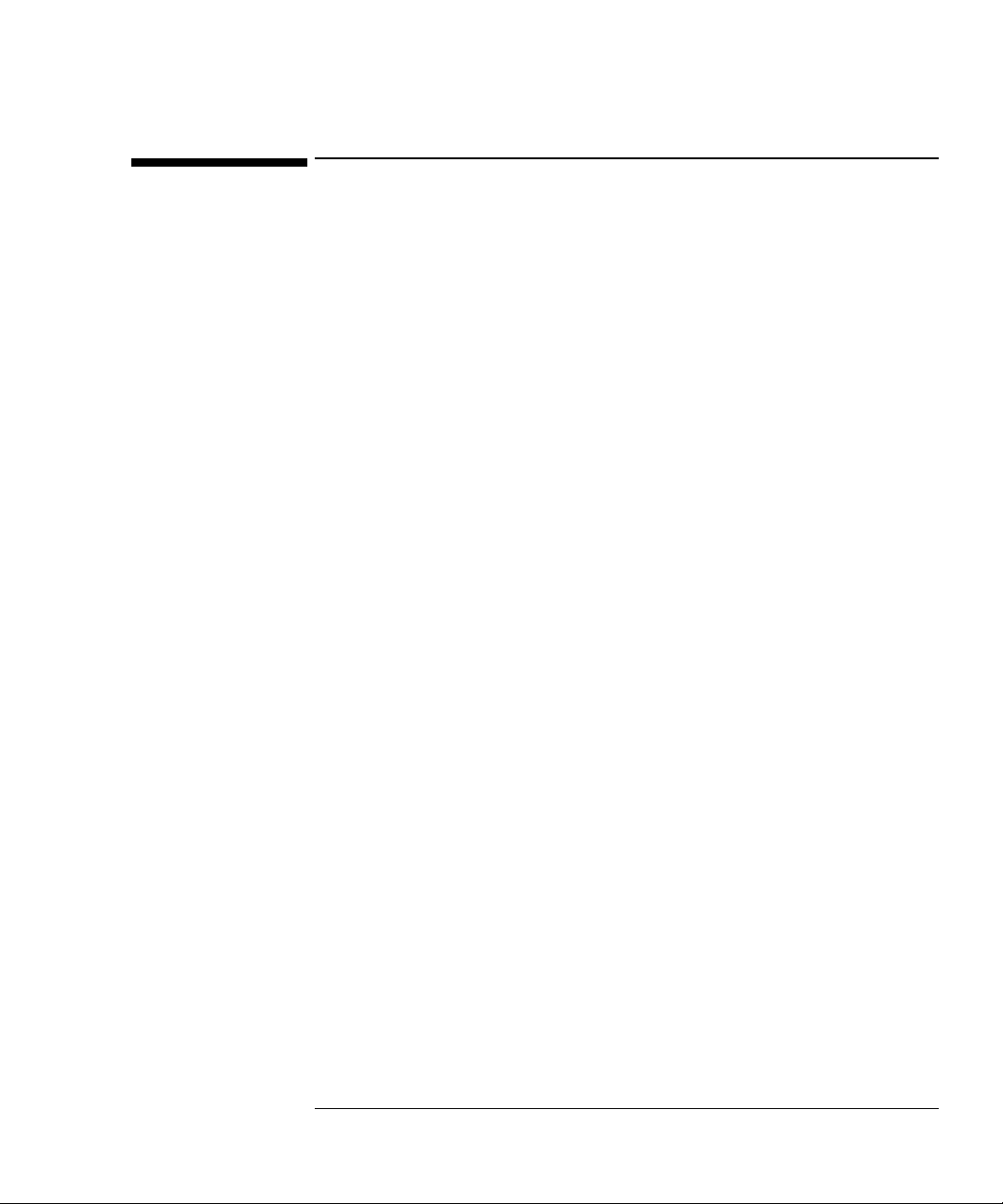
플로터 사용방법
플플로로터터 재재구구성성
플플로로터터재재구구성성
설정 용지
플로터에서 다음 사항을 변경하려면, 설정 용지를 출력해야 합니다.
LLaanngguuaaggee RRoottaattee
SSeerriiaall IInntteerrffaaccee MMiirrrroorr
GGrraapphhiiccss LLaanngguuaaggee MMeerrggee
HHPP--GGLL TTiimmeeoouutt PPeenn sseettttiinnggss
다음 페이지에 그 예가 있습니다.
플로터의 사용 포트를 바꾸려면(예를 들면, 병렬을 직렬로), 설정 용지를 출력하지 않아도 됩
니다. 1-27페이지의 플로터와 컴퓨터의 연결을 참조하십시오.
원하는 용지의 설정값에 표시를 하여 플로터를 구성한 다음, 이를 플로터에 재공급합니다. 플
로터는 이 용지를 읽고 자동으로 재구성합니다. 전원을 다시 껐다가 켜더라도 새로운 설정값
이 유지됩니다. 이 용지는 언제라도 출력할 수 있습니다. 설정 용지에는 항상 현재 설정값이
표시됩니다.
설정 용지를 이용하여 플로터를 재구성하는 방법에 대해서는, 2-15페이지를 참조하십시오.
다음은 각 매개변수에 대한 설명 입니다.
다음은 제1장 참조: 다음은 이 장의 앞부분 참조
LLaanngguuaaggee RRoottaattee
SSeerriiaall IInntteerrffaaccee MMiirrrroorr
GGrraapphhiiccss LLaanngguuaaggee MMeerrggee
HHPP--GGLL TTiimmeeoouutt PPeenn sseettttiinnggss
2-13
Page 62

이 용지에 표시된 값을 응용소프트웨어에 우선하게 하려면, Pen Settings의 “from these
tables”란을표시하십시오.
2-14
플로터 사용방법
플플로로터터 재재구구성성
Page 63

플로터 사용방법
플플로로터터 재재구구성성
설설정정용용지지를를사사용용한한 플플로로터터재재구구성성방방법법
1 설정 용지를 출력합니다.
2 출력이 완료되면, 용지가 배출될 때까지 기다리십시오. 잉크가 마를 때까지 1분 더 기다렸다
가 용지를 꺼냅니다. (플로터 용지를 꺼내는 방법에 대해서는, 2-10 페이지의 용지 배출 편
을 참조하십시오.)
3 설정 용지의 원하는 항목에 표시하십시오. 이에 대한 간단한 설명은 설정 용지에도 출력됩니
다.
4 플로터에 설정 용지를 재공급합니다. 자세한 사항에 대해서는 다음 절을 참조하십시오.
.
2-15
Page 64

5 플로터가 판독을 완료하면, 설정 용지가 배출되고, 용지 공급 표시등이 켜집니다.
6 설정 용지를 꺼냅니다. 표시는 플로터가 해당 표시를 읽어 플로터를 재구성 했음을 나
타냅니다.
2-16
플로터 사용방법
플플로로터터 재재구구성성
Page 65

플플로로터터유유지지보보수수
출력 품질을 점검 및 유지 보수하는 방법.
인쇄 카트리지 교체 방법과 취급시 주의 사항.
33
Page 66

플플로로터터관관리리
플로터 청소는 외부만 하십시오. 젖은 스폰지나 부드러운 천과 가정용 세제를 사용하십시오.
이 장에서 다루는 것 이외의 유지 보수 사항에 대해서는 HP서비스 요원의 도움을 받으십시오.
전전기기적적 충충격격을을 예예방방하하기기 위위해해,, 청청소소하하기기전전반반드드시시플플로로터터의의 전전원원 코코드드를를뽑뽑으으십십시시오오.. 또또플플로로
터터내내부부에에 수수분분이이침침투투하하지지 않않도도록록하하십십시시오오..
플로터에 연마성 세제를 사용하지 마십시오.
3-18
플로터 사용방법
플플로로터터 관관리리
경경고고
주주의의
Page 67

플로터 사용방법
출출력력 품품질질 관관리리
출출력력품품질질관관리리
출력 품질이 좋지 않다고 생각되면, 간단한 인쇄 위치 조정으로 인쇄 카트리지의 정렬 상태를
점검할 수 있습니다. 플로터 정렬 상태를 비르게 유지하려면, 정기적으로 조정 시험을 수행하
되, 용지 걸림을 해결한 후에는 반드시 수행해야 합니다.
사용자가 실시하는 인쇄 위치 조정 과정은 다음과 같습니다.
3-19
Page 68

3-20
플로터 사용방법
출출력력 품품질질 관관리리
Page 69

플로터 사용방법
인인쇄쇄 카카트트리리지지 교교체체
인인쇄쇄카카트트리리지지교교체체
인쇄 카트리지에는 출력에 필요한 잉크가 들어 있습니다. 플로터가 작동하려면, 두 개의 카트
리지가 필요합니다.
두 개의 카트리지는 쌍을 이루며, 둘 모두 도면을 출력하는데 사용됩니다. 따라서, 둘 중 하나
에만 문제가 있다고 확신하기 전에는, 항상 두 카트리지를 동시에 공급 또는 교체해야 합니다.
카트리지를 제거, 교체 혹은 간단히 조정한 후에는 항상 용지를 공급하여 자동 인쇄 위치 조정
을 실행하십시오.(3-10페이지 참조)
플플로로터터 내내부부를를 만만질질 때때는는 주주의의하하십십시시오오.. 플플로로터터 내내부부에에는는 날날카카로로운운 모모서서리리 부부분분이이 있있습습니니다다..
카카트트리리지지 꽂꽂이이의의 경경고고 띠띠 뒤뒤쪽쪽에에있있는는 날날카카로로운운스스텐텐레레스스 부부분분을을 만만지지지지 않않도도록록 합합니니다다.. 머머리리
카카락락,, 보보석석류류,, 의의류류,, 기기타타이이물물질질이이 플플로로터터기기계계부부에에가가까까이이하하지지않않도도륵륵합합니니다다..
3-21
주주의의
Page 70

1 인쇄 카트리지를 분리합니다. 자세한 내용은 다음과 같습니다.
3-22
플로터 사용방법
인인쇄쇄 카카르르리리지지 교교체체
Page 71

플로터 사용방법
인인쇄쇄 카카르르리리지지 교교체체
3-23
Page 72

3 2단계를 반복하여 다른 카트리지를 설치합니다.
4 카트리지 두 개 모두 올바르게 설치되면, 카트리지 표시등이 꺼집니다. (카트리지 표시등이
켜지는 것은 카트리지와 카트리지 꽂이와의 전기적 접촉이 되어 있지 않음을 나타냅니다)
3-24
플로터 사용방법
인인쇄쇄 카카트트리리지지 교교체체
Page 73

플로터 사용방법
인인쇄쇄 카카트트리리지지 교교체체
5 덮개를 닫으면, 카트리지 꽂이가 작업 위치로 이동합니다.
카트리지 표시등과 용지 공급 표시등이 동시에 깜박입니다. 이것은 새로 공급될 용지를 사용
하여 인쇄 위치 자동 조정 루틴을 실행할 준비가 완료되었음을 의미합니다. 카트리지 표시등
이 켜지면서 카트리지 꽂이가 전면 패널 부근으로 되돌아가면, 카트리지와 꽂이와의 전기적
접촉이 끊어진 것이므로 카트리지를 다시 장착해야 합니다.
6 출력 품질을 최고로 하기 위해서는, 카트리지 두 개가 서로 잘 정렬되어야 합니다. 따라서, 인
쇄 카트리지를 설치한 후에 플로터는 새로 공급되는 용지를 이용하여 자동으로 인쇄 위치 조
정 루틴을 수행합니다.
3-25
Page 74

7 인쇄 위치 자동 조정 시험을 실시합니다. 자세한 사항은 다음을 참조하십시오. 인쇄 위치 자
동조정루틴
조정 시험을 할 때, 플로터는 일련의 선을 그린 후, 출력 내용을 배출합니다. 전면 패널의 준비
표시등이 켜집니다.
8 출력 용지를 꺼냅니다. (2-10페이지의 용지 배출 참조.)
9 출력 용지에 그려져 있는 두 쌍의 수평선을 점검합니다.
선의 상태가 나쁠 경우, 해당 카트리지에 문제가 있는 것입니다. 4-18페이지의 인쇄 카트리지
문제를 참조합니다.
3-26
플로터 사용방법
인인쇄쇄 카카트트리리지지 교교체체
Page 75

플로터 사용방법
인인쇄쇄 카카트트리리지지 취취급급
인쇄 카트리지 취급 플로터가 켜져 있을 때 다음과 같은 경우에는, 카트리지를 교체하거나 다
시 장착 합니다.
● 전면 패널에 고장 표시가 나타날 경우.
● 인쇄 카트리지의 잉크가 막혀 있다고 의심될 경우.
● 잉크가 없어서 출력 품질이 나쁠 경우.
● 출력 품질에 문제가 있을 경우.
잉크 사용량은 두 인쇄 카트리지가 비슷합니다. 따라서, 하나의 인쇄 카트리지를 교체할 때, 다
른 하나도 동시에 교체하는 것이 바람직합니다. 이렇게 해야 두 인쇄 카트리지의 잉크 상태가
비슷하게 됩니다. 두 개의 인쇄 카트리지를 동시에 교체하지 않으면. 카트리지 교체 과정을 두
배나 자주 하게 됩니다.
인쇄 카트리지를 설치하거나. 재장착 또는 청소할 때. 인쇄 카트리지의 노즐이 공기에 노출됩
니다. 인쇄 카트리지 노즐이수분이상(인쇄시는 관계되지 않습니다.) 공기에 노출되면, 잉크
가 막히거나 마를 염려가 있습니다.
노즐은 다음의 경우에만 청소하십시오.
● 노즐이 막혔다고 생각될 경우(새 인쇄 카트리지도 막힐 수 있습니다.).
● 출력 품질 문제를 처리하고 인쇄 카트리지를 재장착한 후에도 문제가 해결되지 않을 경우.
3-27
대기 노출 제한
Page 76

플로터는 인쇄 카트리지를 설치할 때마다, 인쇄 위치 조정 시험을 자동으로 실시합니다. 이 과
정은 약 4분이 소요되므로, 인쇄 카트리지를 교체, 재장착, 청소할 경우에만 슬롯에서 분리하
십시오. (이와 별도로, 필요에 따라 인쇄 위치 조정 시험을 수행할 수 있습니다. 자세한 사항에
대해서는 3-3 페이지의 인쇄 위치 조정을 참조하십시오)
3-28
플로터 사용방법
인인쇄쇄카카트트리리지지 취취급급방방법법
인쇄위치
자동조정
Page 77

문문제제해해결결방방법법
문제 해결 방법 및 도움을 요청할 곳에 대한 도움말
44
Page 78

플플로로터터사사용용중중에에문문제제가가발발생생하하면면
● 특정 작업 도중 문제가 발생하면, 이 설명서의 해당 부분을 단계적으로 하나씩 점검합니다.
예를 들어 용지를 공급하는 데에서 문제가 발생할 경우, 제2장 용지 공급을 참조합니다.
● 문제가 여전히 해결되지 않을 경우, 이 장의 관련 부분을 참조합니다. 이 장은 다음과 같이
구성되어 있습니다.
- 전면 패널상의 오류 표시등이 켜졌을 때
- 용지 취급상의 문제
- 용지 걸림
- 출력 위치나 내용베 관한 문제
- 출력 품질 문제 인쇄 카트리지 문제
● 문제의 원인이 명확하지 않을 경우, 다음 페이지의 문제 원인 규명을 참조합 니다.
● 그래도 여전히 문제가 해결되지 않으면, 4-21 페이지의 도움이 더 필요하면을 참조합니다.
4-2
문제해결방법
플플로로터터 사사용용중중에에 문문제제가가 발발생생하하면면
Page 79

문제해결방법
문문제제 원원인인 규규명명
문문제제원원인인규규명명
1 플로터 점검
● 플로터의 스위치를 끄십시오. 전원 코드가 플로터와 전원에 확실하게 꽂혀 있는지 확인하
십시오.
● 스위치를 켜십시오. 데모용 도면을 출력하십시오.(1-23페이지의 7단계) 이 도면이 올바르
게 출력되면, 플로터가 아닌 다른 곳에 원인이 있는 것입니다.
2 컴퓨터 하드웨어 및 인터페이스 점검
● 컴퓨터와 플로터 사이에 인터페이스 케이블을 올바르게 사용하고 있는지 확인하고, 포트에
확실히 접속되어 있는지 확인하십시오. (1-25페이지의 8,9 단계)
● 컴퓨터와 플로터의 물리적 접속을 점검합니다.(1-34페이지의 12단계) 시험 프로그램이
동작하면, 하드웨어나 인터페이스 이외의 다른 곳에 원인이 있는 것입니다.
직렬 인터페이스 사용시. 프로그램이 작동하지 않으면, 설정 용지의 직렬 인터페이스 설정값
과 컴퓨터 하드웨어 및 소프트웨어의 사양이 일치하는지 점검하십시오.(1-29페이지의 10단
계) 인터페이스를 변경한 경우, 플로터 스위치를 껐다가 다시 켜십시오.
3 인쇄 카트리지 점검
● 좋은 품질의 용지를 사용하여 인쇄 위치 조정 루틴을 실행합니다. 3-3 페이지의 출력 품질
관리를 참조합니다. 인쇄 위치 조정 시험에 문제가 없으면, 인쇄 카트리지 이외의 다른 곳에
원인이 있는 것입니다.
4-3
Page 80

전전면면패패널널상상의의오오류류표표시시등등이이켜켜졌졌을을때때
플로터가 정상 작동이 불가능할 경우, 전면 패널상의 오류 표시등에 오류 상황이 나타납니다.
오류 표시등은 특정 오류 종류를 나타내는 다른 표시등과 함께 켜집니다. 3개의 표시등은 각각
다음의 상태를 나타냅니다.
전면 패널 표시등의 상태와 동일한 경우를 다음 페이지에서 찾아 보십시오. 각 형태별로 오류
의 상태에 대해 설명되어 있습니다.
오오류류표표시시등등이이계계속속켜켜져져있있는는 경경우우
용지 공급(아래 참조) 표시등이 켜진 상황을 제외하고, 오류 표시등이 지속적으로 켜져 있는
모든 경우는 시스템 오류에 해당됩니다. 다른 표시등이 켜져 있는 지를 확인하고, HewlettPackard고객지원부로 연락하십시오. (페이지 4-21)
오오류류표표시시등등과과용용지지공공급급표표시시등등이이계계속속 켜켜져져있있는는경경우우
용지가 걸렸습니다. 4-8 페이지의 용지 걸림을 참조합니다.
4-4
문제해결방법
전전면면 패패널널상상의의 오오류류 표표시시등등이이 켜켜졌졌을을 때때
Page 81

문제해결방법
오오류류 표표시시등등과과 용용지지 공공급급 표표시시등등이이 깜깜박박이이는는 경경우우
오오류류표표시시등등과과 용용지지 공공급급표표시시등등이이깜깜박박이이는는경경우우
⋯⋯용용지지공공급급직직후후깜깜박박이이기기 시시작작한한 경경우우
공급한 용지가 올바르게 정렬되지 않아서 플로터가 자동적으로 용지를 배출한 것입니다. 우측
면이 플로터의 두 개의 점선 사이에 오도록 하여 다시 공급하십시오. 용지 공급에 대한 조언에
대해서는 2-8 페이지의 용지 공급을 참조합니다. 그래도 여전히 문제가 발생하면, 4-7페이지
의 용지 취급상의 문제를 참조합니다.
⋯⋯설설정정단단추추나나인인쇄쇄위위치치조조정정단단추추를를누누른른직직후후깜깜박박이이기기시시작작한한 경경우우
● 용지가 출력물 크기보다 작습니다. A 또는 A4 크기의 용지를 세로 방향으로 공급하십시오.
● 용지가 가로 방향으로 공급되었습니다. 세로 방향으로 다시 공급하십시오.
오오류류표표시시등등과과 카카트트리리지지표표시시등등이이모모두두깜깜박박이이는는 경경우우
⋯⋯인인쇄쇄위위치치조조정정실실행행도도중중깜깜박박이이기기시시작작한한경경우우
1 각 카트리지를 분리하십시오. 제 3장의 인쇄 카트리지 교체를 참조하십시오. 보호용 테이프
가 제거되었는지, 접점에 먼지는 없는지 확인합니다. 청소 방법은 3-11페이지의 인쇄 카트
리지 청소를 참조합니다.
2 카트리지를 교체하십시오. 덮개를 닫아도 계속 깜박이면 카트리지 두 개를 모두 교체합니다.
⋯⋯플플로로터터가가설설정정용용지지를를읽읽는는도도중중깜깜박박이이기기시시작작한한 경경우우
1 플로터가 설정 용지를 읽을 수 없어서, 용지를 배출한 것입니다. 용지의 품질과 출력 상태를
점검하십시오.
2 품질이 양호하면, 반드시 출력면이 아래쪽을 향하게 하여, 다시 용지를 공급하십시오. 품질
이 나쁘면, 새로 출력된 설정 용지를 사용하십시오.
4-5
Page 82

오오류류표표시시등등과과준준비비표표시시등등이이 모모두두깜깜박박이이는는경경우우⋯⋯
현재 출력 내용이 플로터의 메모리 용량보다 큰 경우입니다. 이 내용을 출력하려면, 메모리를
확장해야 합니다. 제5장의 액세서리 주문 과 1-4페이지의 1단계를 참조합니다.
오오류류표표시시등등과과인인쇄쇄중중 표표시시등등이이모모두두깜깜박박이이는는경경우우⋯⋯
1 1~20페이지에 설명된 바와 같이, 설정 용지를 출력하십시오. 전송 속도와 패리티의 현재 설
정값을 점검하십시오.
2 이들 설정값을 응용 소프트웨어의 설정값과 비교하십시오. 이들은 반드시 일치 해야 합니다.
3 필요하면 1-30페이지를 참조하여 플로터의 설정값을 변경합니다.
4-6
문제해결방법
출출력력 위위치치나나 내내용용에에 관관한한 문문제제
Page 83

문제해결방법
용용지지 취취급급상상의의 문문제제
용용지지취취급급상상의의문문제제
플플로로터터가가 용용지지를를받받아아들들이이지지않않을을경경우우
● 전원이 켜져 있는지 확인하십시오.
계계속속용용지지를를 받받아아들들이이지지 않않고고,, 오오류류와와 용용지지공공급급 표표시시등등이이깜깜박박이이는는경경우우
사용자가 다음과 같은 실수를 하였을 경우입니다.
● 용지의 공급 위치가 올바르지 않습니다. 용지는 플로터에 표시된 두 점선 사이에 용지의 우
측면이 오게 하여 공급해야 합니다.
● 용지가 비뚤어져 있습니다. 용지의 우측면이 두 점선과 평행을 이루어야 합니다.
● 용지 표면을 잡거나 밀고 있습니다. 용지의 양 측면만을 잡아야 합니다.
● 용지가 구겨져 있거나, 뒤틀려 있거나, 측면이 균일하지 않은 경우입니다.
● 용지를 손으로 자르면, 반듯하지 않게 되거나 거칠게 됩니다. 사용자는 용지를 손으로 자르
지 말고, 규격품을 구입하여 사용하도록 합니다. 용지 공급에 대한 사항은 2-8 페이지의
용지 공급을 참조합니다.
4-7
Page 84

용용지지걸걸림림
오류 표시등과 용지 공급 표시등이 모두 켜져 있으면 용지가 걸린 것입니다.
플플로로터터 내내부부를를 만만질질 때때는는 주주의의해해야야 합합니니다다.. 플플로로터터 내내부부에에는는 날날카카로로운운 모모서서리리 부부분분이이 있있습습니니
다다.. 카카트트리리지지꽂꽂이이의의 경경고고띠띠뒤뒤쪽쪽에에 있있는는 날날카카로로운운스스텐텐레레스스부부분분을을만만지지지지않않도도록록 합합니니다다.. 머머
리리카카락락,, 보보석석류류,, 의의류류,, 기기타타이이물물질질이이플플로로터터기기계계부부에에 가가까까이이가가지지않않도도록록 합합니니다다..
1 플로터의 스위치를 끄십시오.
2 덮개를 올리고, 용지 걸림 레버를 앞으로 당기십시오.
4-8
문제해결방법
용용지지걸걸림림
경경고고
Page 85

문제해결방법
용용지지걸걸림림
3 카트리지 꽂이의 플라스틱 면을 잡고, 한쪽 끝으로 움직여 봅니다.
4-9
Page 86

5 용지 걸림 레버를 원래 위치로 밀고, 덮개를 닫으십시오.
6 플로터의 스위치를 켜십시오.
7 용지의 일부가 아직 걸려 있으면, 용지 바꿈 단추를 누르십시오.
8 마지막으로 인쇄 위치 조정 루틴 실행합니다. 수동 조정 시험 방법에 대한 자세한 내용은,
3-3 페이지와 출력 품질 관리를 참조합니다.
4-10
문제해결방법
용용지지걸걸림림
Page 87

문제해결방법
출출력력위위치치나나 내내용용에에 관관한한 문문제제
출출력력위위치치나나내내용용에에관관한한문문제제
여기서 해결방법을 발견할 수 없으면, 다음 자료를 참조하십시오.
● 플로터 드라이버(소프트웨어의 출력을 플로터로 보내는 소프트웨어)와 함께 제공된 설명
서. 예를 들면 AutoCAD사용자가 해당 플로터와 함께 제공된 드라이버를 설치했을 경우. 이
드라이버는 AutoCAD에서 HP플로터를 사용하는 방법에 대한 인쇄물이나 온라인 문서를
가지고 있습니다.
● 응용 소프트웨어와 함께 제공된 자료로써 예를 들면 AutoCAD참조 설명서.
용용지지에에전전혀혀출출력력되되지지않않는는경경우우
● 인쇄 카트리지의 보호용 테이프를 모두 제거했는지 확인합니다. 그리고, 인쇄 위치 조정 루
틴을 실시하십시오. 3-5 페이지의 인쇄 카트리지 교체를 참조하십시오.
● 잉크가 있는지 확인합니다. 3-5 페이지의 인쇄 카트리지 교체를 참조하십시오.
일일부부만만출출력력되되는는경경우우
● 모든 데이터가 플로터에 수신되기 전에, 용지 바꿈 단추를 누르지 않았나 확인합니다. 이 단
추를 누르면 데이터 전송이 중단되므로, 다시 출력해야 합니다. (출력 용지를 배출하기 위해
용지 바꿈 단추를 누를 필요가 없습니다. 2-10페이지의 용지 배출을 참조하십시오.)
● 설정 용지에 그래픽 언어가 HP-GL(7586), HP-GL/2*로 설정된 경우에는 Timeout(시간
초과) 설정값이 너무 작을 수 있습니다. 설정값을 늘린 다음, 다시 출력합니다. 제2장 플로
터 재구성을 참조합니다.
* 기본 설정값
4-11
Page 88

출출력력내내용용이이잘잘린린경경우우
용지의 실제 출력 영역과 소프트웨어가 인지하고 있는 영역이 일치하지 않는 경우입니다.
● 공급한 용지의 실제 출력 영역을 점검합니다.(출력 영역 = 용지 크기 - 여백) 2-7 페이지
의 용지 크기에서 관련 내용을 찾아볼 수 있습니다.
● 소프트웨어가 인지하고 있는 출력 영역(출력 가능 영역 또는 표시 가능 영역)을 점검합니
다. 예를 들면, AutoCAD의 표준 출력 영역은 이 플로터보다 큽니다.
● 필요한 경우, 소프트웨어의 출력 영역을 변경합니다. 예를 들면, AutoCAD 에서 사용자 크
기를 선택하여 변경합니다.
전전체체출출력력물물이이출출력력영영역역의의44분분의의 11면면에에만만출출력력되되는는경경우우
● 소프트웨어가 페이지의 4분의 1면만 사용하도록 설정되어 있는지 확인하십시오.
이 이유가 아니라면, 이는 소프트웨어와 플로터가 호환되지 않는 것입니다.
● 소프트웨어가 이 플로터로 설정되어 있는지 확인하십시오. 일반적인 사항은 제1장 응용 소
프트웨어 구성을 참조합니다. 자세한 사항에 대해서는 드라이버 장치 설명서나 해당 플로
터 구성 설명서를 참조합니다.
● 문제가 여전히 해결되지 않으면 설정 용지를 사용하여 그래픽 언어 설정값을 변경하십시
오. 2-13페이지의 플로터 재구성을 참조하십시오.
4-12
문제해결방법
인인쇄쇄위위치치나나 내내용용에에 관관한한 문문제제
Page 89

문제해결방법
인인쇄쇄위위치치나나 내내용용에에 관관한한 문문제제
출출력력이이겹겹치치는는경경우우
● 설정 용지의 그래픽 언어가 HP-GL(7586), HP-GL/2*로 설정된 경우, Timeout(시간 초
과) 설정값이 너무 클 수 있습니다. 설정값을 줄이고, 다시 출력합니다. 2-13페이지의 플로
터 재구성을 참조하십시오.
* 기본 설정값
출출력력물물이이 일일그그러러지지거거나나알알아아보보기기힘힘든든경경우우
● 플로터와 컴퓨터 사이의 직렬 인터페이스를 사용하는 경우, 플로터의 설정값과 소프트웨어
및 하드웨어의 설정값이 일치하는지 확인합니다. 플로터의 설정값을 확인 또는 변경하려면,
1-29페이지에서 시작되는 제 1장의 10단계와 11단계를 참조합니다.
플플로로터터가가 원원하하는는것것과과다다르르게게출출력력하하는는경경우우
플로터 내부에는 3개의 도면이 있습니다.
● 데모용 도면 - 1-23페이지의 7단계에 있는 예를 참조합니다. 설정 단추와 다시 인쇄 단추
를 동시에 누르면 내용이 출력됩니다.
● 설정 용지 - 1-30 페이지의 플로터 기본값 변경에 있는 예를 참조합니다. 설정 단추를 누
르면 출력됩니다.
● 인쇄 위치 조정용 출력 - 일련의 수직선과 수평선으로 구성되어 있으며, 3-5 페이지의 인
쇄 카트리지 교체에 보기가 나와 있습니다. 이 출력 내용은 인쇄 카트 리지를 교체 또는 조
정한 후 공급되는 용지에 자동으로 출력되며. 인쇄 위치 조정 단추를 누르면 수동으로 출력
할 수 있습니다. 취소 단추를 누를 경우 조정이 중단되나, 다음에 다시 출력하고자 할 때는
플로터가 조정 과정을 계속합니다.
4-13
Page 90

펜펜설설정정값값이이영영향향을을 미미치치지지못못할할경경우우
●설정용지변경시“from these tables”라는 타원에 표시하지 않은 경우.
● 소프트웨어 방식으로 펜을 설정하였으나, 설정 용지가“from these tables”로 설정되어 있
는경우.
2-13 페이지의 플로터 재구성을 참조합니다.
4-14
문제해결방법
인인쇄쇄위위치치나나 내내용용에에 관관한한 문문제제
Page 91

문제해결방법
출출력력 품품질질 문문제제
출출력력품품질질문문제제
잉잉크크가가번번지지는는경경우우
● 더 좋은 품질의 용지를 사용합니다.
● 벨럼 용지나 투명 용지일 경우, Hewlett-Packard용지를 사용하도록 합니다.
● 플로터의 작동 온도나 습도가 너무 높습니다. 최적의 인쇄 품질을 위해서는 15℃~30℃
(59℉~86℉)와 20%~80%의 상대 습도가 바람직합니다.
얼얼룩룩진진영영역역이이생생기기는는경경우우((농농도도가가균균일일하하지지 않않음음))
● 용지 종류를 바꿉니다.
● 다른 상표의 용지를 사용해 봅니다.
● 필름의 경우. Hewlett-Packard잉크젯 폴리에스터 필름만을 사용합니다.
불불규규칙칙하하게게진진하하고고연연한한부부분분이이 생생기기는는 경경우우
● 인쇄 위치 조정 시험을 하고, 좋은 품질의 용지를 사용합니다. 품질이 나쁜 용지는 인쇄위치
조정에 영향을 미칩니다. 3-3 페이지의 출력 품질 관리를 참조합니다.
● 문제가 계속 생기면, 4-18페이지의 인쇄 카트리지 문제를 참조합니다.
4-15
Page 92

영영역역을을칠칠할할때때더더진진한한부부분분이이생생기기는는경경우우
일부의 경우, 특히 영역을 검게 또는 진하게 칠할 경우엔 정상입니다. 그러나 그 정도가 지나칠
경우에는 다음과 같이 하십시오.
● 설정 용지를 사용하여 Pen Settings/Density%(펜 설정/농도)를 줄입니다. 2-13 페이지의
플로터 재구성을 참조합니다. 또한, 소프트웨어 설정값보다 우선하도록 Pen Settings가“from
these tables”로 되어 있는지 확인합니다.
● 인쇄 카트리지를 교체합니다. 3-5 페이지의 인쇄 카트리지 교체를 참조합니다.
수수직직선선이이 비비뚤뚤어어진진 경경우우
인쇄위치가 조정되어 있지 않으면 수직선이 비뚤게 출력됩니다. 인쇄 위치 조정 루틴을 실행
하여 출력 내용을 점검합니다. 3-3 페이지의 출력 품질 관리를 참조 합니다.
선선이이휘휘는는 경경우우
● 용지 자체가 휘어져 있습니다. 나쁜 환경에서 용지를 사용하거나 보관하면, 이런 현상이 발
생할 수 있습니다. 작동 환경에 대해서는, 제6장 사양을 참조 합니다.
4-16
문제해결방법
출출력력 품품질질 문문제제
Page 93

문제해결방법
출출력력 품품질질 문문제제
출출력력품품질질이이일일반반적적 기기대대치치보보다다낮낮은은경경우우
● 먼저, 잉크가 말랐는지 확인합니다. 2-10페이지 용지 배출에서 잉크 건조 시간을 확인합니
다.
● 사용하고자 하는 용지에 따라 전면 패널의 용지 종류와 출력 품질을 적절하게 선택합니다.
● 상대 습도가 80%이하인 장소에서 플로터를 사용, 보관합니다.
● 용지는 모서리를 잡습니다. 필름을 취급할 때는 장갑을 사용하십시오. 피부의 기름기가 잉
크와 작용하여 도면이 희미해 질 수 있습니다. .
● 최적의 품질을 얻으려면, 작동 환경이 15℃~30℃(59℉~86℉)의 온도와 20% ~80%의
상대 습도 범주 내에 있는 것이 바람직합니다.
● 좋은 품질의 용지를 사용하여 인쇄 위치 조정 루틴을 실행합니다. 3-3 페이지의 출력 품질
관리를 참조하십시오.
4-17
Page 94

인인쇄쇄카카트트리리지지문문제제
먼저 좋은 품질의 용지를 사용하여, 인쇄 위치 조정 루틴을 실행합니다. 3-3 페이지의 출력 품
질 관리를 참조하십시오.
출력에 문제가 있는 경우, 다음과 같이 합니다.
● 카트리지 바꿈 단추를 두 번 누르십시오. 플로터는 카트리지 청소 과정을 수행하여 막힌 노
즐을 청소합니다. 인쇄 위치 조정 루틴을 다시 실행합니다. 3-3 페이지를 참조하십시오. 작
동하지 않으면, 다음 단계를 시도해 봅니다.
● 불량 인쇄 카트리지를 분리하여 청소합니다. 카트리지 분리 방법은 3-5 페이지부터 시작
되는 인쇄 카트리지 교체를 참조합니다. 카트리지 청소 방법은 3-11페이지부터 시작되는
인쇄 카트리지 취급을 참조합니다.
● 카트리지 위치를 바꿉니다. 좌우측 카트리지의 위치를 서로 바꾸어 함에 넣습니다. 3-5페
이지부터 시작되는 인쇄 카트리지 교체를 참조합니다.
● 카트리지를 새 것으로 바꿉니다. 3-5 페이지의 인쇄 카트리지 교체를 참조합니다.
인쇄 카트리지를 분리할 때마다. 플로터는 자동적으로 인쇄 위치 조정 루틴을 실행합니다.
4-18
문제해결방법
인인쇄쇄카카트트리리지지 문문제제
Page 95

문제해결방법
기기타타 문문제제
기기타타문문제제
플플로로터터가가 작작동동하하지지 않않을을경경우우
● 플로터의 스위치를 껐다가 다시 켜 인터페이스를 활성화시킵니다. 플로터에 동시에 한 개
이상의 인터페이스를 연결하면 안됩니다.
● 응용 소프트웨어 드라이버에 문제가 있을 수도 있습니다. 소프트웨어가 해당 플로터에 맞
게 구성되어 있는지 확인합니다. 전반적인 사항에 대해서는 1-35 페이지의 응용 소프트웨
어 연결을 참조합니다. 소프트웨어에 대한 사항은 드라이버와 함께 공급된 자료 또는 해당
플로터 구성 설명서를 참조합니다.
● 여전히 문제가 해결되지 않으면, 소프트웨어 구입처로 문의합니다.
플플로로터터속속도도가가지지나나치치게게느느릴릴경경우우
● 용지 종류와 출력 품질 전면 패널의 설정이 적절한지 점검합니다 2-5페이지의 전면 패널
사용 방법을 참조합니다.
카카트트리리지지 바바꿈꿈단단추추가가작작동동하하지지않않을을경경우우
● 카트리지 바꿈 단추를 누르기 전에 덮개가 닫혀 있는지 확인합니다.
용용지지가가걸걸린린후후베베일일((검검은은색색 금금속속막막대대))이이내내려려오오지지않않을을경경우우
● 막대 아래에 장애물이 있는지 확인합니다.
● 카트리지 꽂이가 좌측으로 완전히 밀려 있는지 확인합니다.
4-19
Page 96

카카트트리리지지 꽂꽂이이가가전전면면패패널널 가가까까이이에에서서움움직직이이는는경경우우
● 인쇄 카트리지와의 전기 접촉 불량이므로, 청소한 후 다시 장착합니다. 3-11페이지의 인쇄
카트리지 취급을 참조합니다.
4-20
문제해결방법
기기타타문문제제
Page 97

문제해결방법
도도움움이이 더더 필필요요하하면면
도도움움이이더더필필요요하하면면
삼성휴렛팩커드는 플로터 문제 발생시 고객을 도을 수 있는 지원 체제를 갖추고 있습니다.
지원을 요청하기 전에 다음의 사항들을 확인합니다.
1 이 장에서 제시한 문제 해결 방법들을 검토합니다.
2 이 장에서 설명한 바와 같이 데모용 도면을 출력합니다.
데모 도면이 정상일 경우, 플로터상의 문제가 아닐 가능성이 높습니다.
3 소프트웨어 판매업자에게 도움을 요청합니다.
문제가 계속되면, 휴렛팩커드 고객 지원 센터로 문의합니다.
4-21
Page 98

TThhee iinnffoorrmmaattiioonn oonn tthhiiss ppaaggee aapppplliieess oonnllyy ttoo uusseerrss iinn tthhee UUnniitteedd
SSttaatteess
If you do not get the answers to your questions from your dealer or sales representative,
Hewlett-Packard has a Customer Assist service available to you. The Assist staff can help
by answering questions on topics such as setting up your plotter and computer, and can help
you find third-party software solutions for your special plotting needs. When you call the HP
Customer Support Center, please have the following information available to help us answer
your questions more quickly:
● Identify what computer you are using.
●Identify any special equipment or software you are using(for example, spoolers,
networks, switch-boxes, modems, or special software drivers).
● Identify what cable you are using (by part number) and where you purchased it.
● Identify the type of interface used on your plotter (RS-232-C, parallel. or modular).
● Identify the software name and version you are currently using.
The HP Customer Support Center is available in the U.S. from 7 a.m.-5p.m. (Mountain
Standard Time). Monday through Friday
((220088)) 332233--22555511
If a repair is needed, contact the Hewlett-Packard dealer 0r HP Sales and Support Office
where you purchased the plotter for complete service information.
4-22
문제해결방법
플플로로터터 사사용용중중에에 문문제제가가 발발생생하하면면
Page 99

액액세세서서리리주주문문 방방법법
HP DesignJet 220의 부품 및 액세서리 주문 방법
55
Page 100

플플로로터터액액세세서서리리
부품 번호를 이용하여 다음의 항목들을 구입할 수 있습니다. 사용 가능한 인쇄 카트리지 및 용
지 공급에 대한 사항은 플로터와 함께 제공된 Supplies Source Catalog를 참조합니다.
항항목목HHPP 부부품품번번호호
사용자 설명서 영어 C3187-90001
사용자 설명서 한국어 C3187-90002
사용자 설명서 대만어 C3187-90003
사용자 설명서 독일어 C3187-90004
사용자 설명서 불어 C3787-90005
사용자 설명서 스페인어 C3187-90006
사용자 설명서 이탈리아어 C3187-90007
사용자 설명서 일본어 C3187-90008
사용자 설명서 포르투갈어 C3187-90009
사용자 설·명서 중국어 C3187-90010
메모리 확장 모듈 2-MB C2064A
메모리 확장 모듈 4-MB C2065A
메모리 확장 모듈 8-MB C2066A
D/Al-크기 플로터용 받침대 및 함 C3185A
E/AO-크기 플로터용 받침대 및 함 C3186A
HP-GL/2 사용 지침서 (Reference Guide) 5959-9733
HP-GL/2및 HP RTL.주변 장치에 5959-9734
대한 제품 비교 설명서
*메모리 확장 모듈에 대한 최신 정보에 대해서는 HP 고객지원센터에 문의하십시오.
5-2
문제해결방법
플플로로터터 액액세세서서리리
